Форма web: Онлайн конструктор веб-форм, опросов, квизов и калькуляторов для Вашего сайта
Общие сведения о веб-страницы ASP.NET HTML-форм
- Чтение занимает 21 мин
В этой статье
; автор — Том ФитцМакен (Tom FitzMacken)by Tom FitzMacken
В этом учебнике показаны основные сведения о создании формы ввода и обработке входных данных пользователя при использовании веб-страницы ASP.NET (Razor).This tutorial shows you the basics of how to create an input form and how to handle the user’s input when you use ASP.NET Web Pages (Razor). Теперь, когда у вас есть база данных, вы будете использовать навыки работы с формой, чтобы пользователи могли находить определенные фильмы в базе данных.
And now that you’ve got a database, you’ll use your form skills to let users find specific movies in the database. Предполагается, что вы выполнили ряд шагов по вводу данных с помощью веб-страницы ASP.NET.It assumes you have completed the series through Introduction to Displaying Data Using ASP.NET Web Pages. Из этого руководства вы узнаете, как выполнять такие задачи:What you’ll learn:
- Создание формы с помощью стандартных элементов HTML.How to create a form by using standard HTML elements.
- Чтение входных данных пользователя в форме.How to read the user’s input in a form.
- Создание SQL-запроса, который выборочно получает данные с помощью условия поиска, предоставленного пользователем.How to create a SQL query that selectively gets data by using a search term that the user supplies.
- Как иметь поля на странице «запомнить», что введено пользователем.How to have fields in the page «remember» what the user entered.
Обсуждаемые функции и технологии:Features/technologies discussed:
- Объект
Request.The
Requestobject.- Предложение SQL
Where.The SQLWhereclause.
Что вы создадитеWhat You’ll Build
В предыдущем руководстве вы создали базу данных, добавили в нее данные, а затем использовали WebGrid helper to display the data. В этом учебнике вы добавите поле поиска, которое позволит находить фильмы определенного жанра или название которого содержит любое введенное слово.In this tutorial, you’ll add a search box that lets you find movies of a specific genre or whose title contains whatever word you enter. (Например, вы сможете найти все фильмы, жанр которых — «действие» или заголовок которых содержит «Гарри» или «Adventure.»)(For example, you’ll be able to find all movies whose genre is «Action» or whose title contains «Harry» or «Adventure.»)
По завершении работы с этим руководством у вас будет страница следующего вида:When you’re done with this tutorial, you’ll have a page like this one:
Часть страницы, представленная в списке, совпадает с таблицей в последнем учебном курсе — .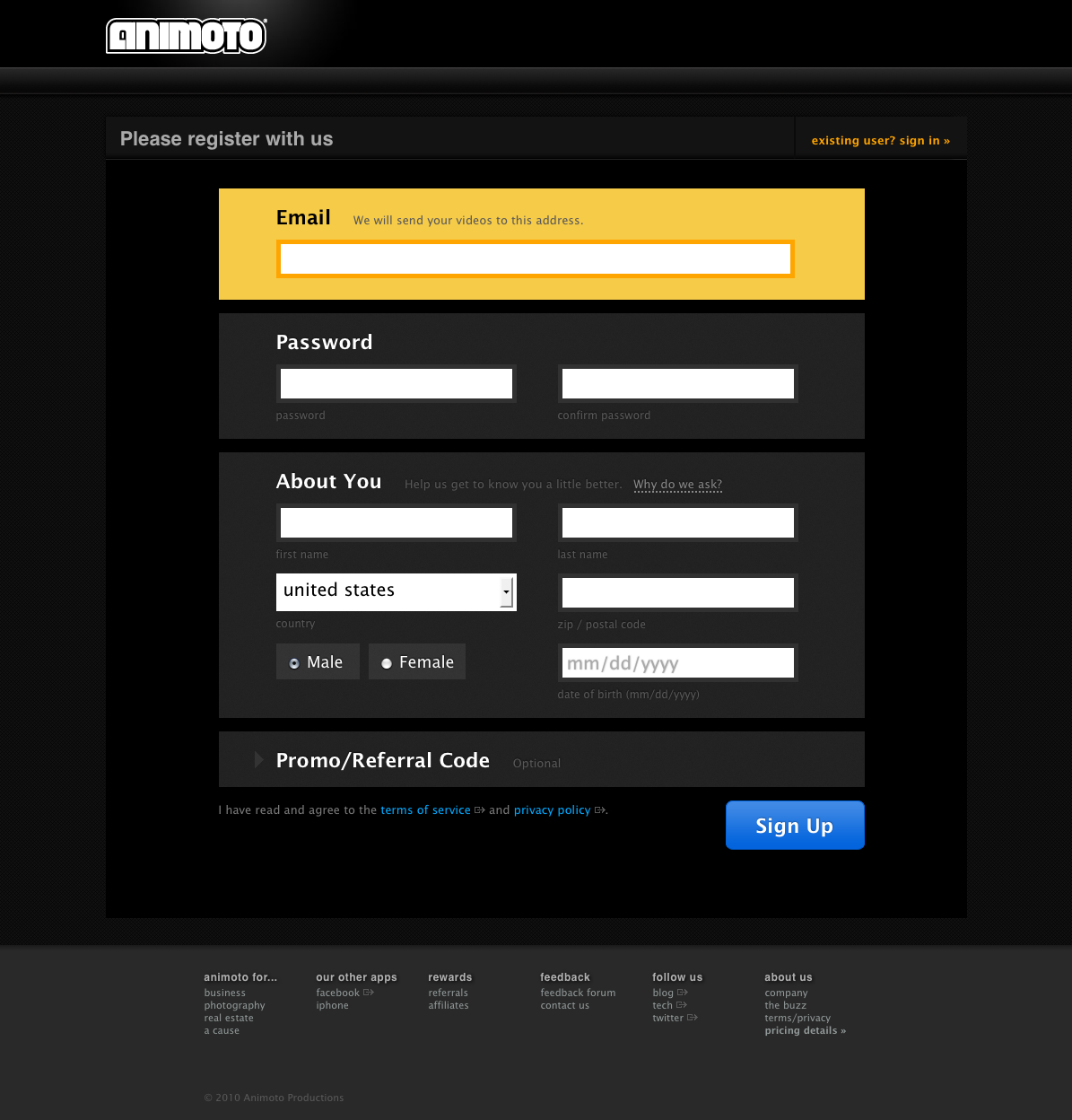 The listing part of the page is the same as in the last tutorial — a grid. Разница заключается в том, что в сетке будут показаны только те фильмы, которые вы искали.The difference will be that the grid will show only the movies that you searched for.
The listing part of the page is the same as in the last tutorial — a grid. Разница заключается в том, что в сетке будут показаны только те фильмы, которые вы искали.The difference will be that the grid will show only the movies that you searched for.
О HTML-формахAbout HTML Forms
GET и POST , можно пропустить этот раздел.)(If you’ve got experience with creating HTML forms and with the difference between GET and POST, you can skip this section.)Форма содержит пользовательские элементы ввода — , кнопки, переключатели, флажки, раскрывающиеся списки и т. д.A form has user input elements — text boxes, buttons, radio buttons, check boxes, drop-down lists, and so on. Пользователи заполняют эти элементы управления или выполнят выбор, а затем отправляют форму, нажав кнопку.Users fill in these controls or make selections and then submit the form by clicking a button.
В этом примере показан базовый синтаксис HTML формы:The basic HTML syntax of a form is illustrated by this example:
<form method="post">
<input type="text" name="name" value="" />
<br/>
<input type="submit" name="submit" value="Submit" />
</form>
Когда эта разметка выполняется на странице, она создает простую форму, которая выглядит следующим образом:When this markup runs in a page, it creates a simple form that looks like this illustration:
<form>Элемент включает элементы HTML для отправки.The <form> element encloses HTML elements to be submitted. (Простая ошибка заключается в том, чтобы добавить элементы на страницу, а затем забыть поместить их внутрь <form> element. В этом случае ничего не отправляется. )
) method Атрибут сообщает обозревателю, как отправлять входные данные пользователя.In that case, nothing is submitted.) The method attribute tells the browser how to submit the user input. Этот параметр устанавливается в значение, post Если выполняется обновление на сервере, или значение, post if you’re performing an update on the server or to get if you’re just fetching data from the server.
Tip
ПОЛУЧЕНИЕ, публикация и безопасность глагола HTTPGET, POST, and HTTP Verb Safety
Протокол HTTP, используемый обозревателями и серверами для обмена данными, в основных операциях является простым и незнакомым.HTTP, the protocol that browsers and servers use to exchange information, is remarkably simple in its basic operations. Браузеры используют только несколько команд для выполнения запросов к серверам.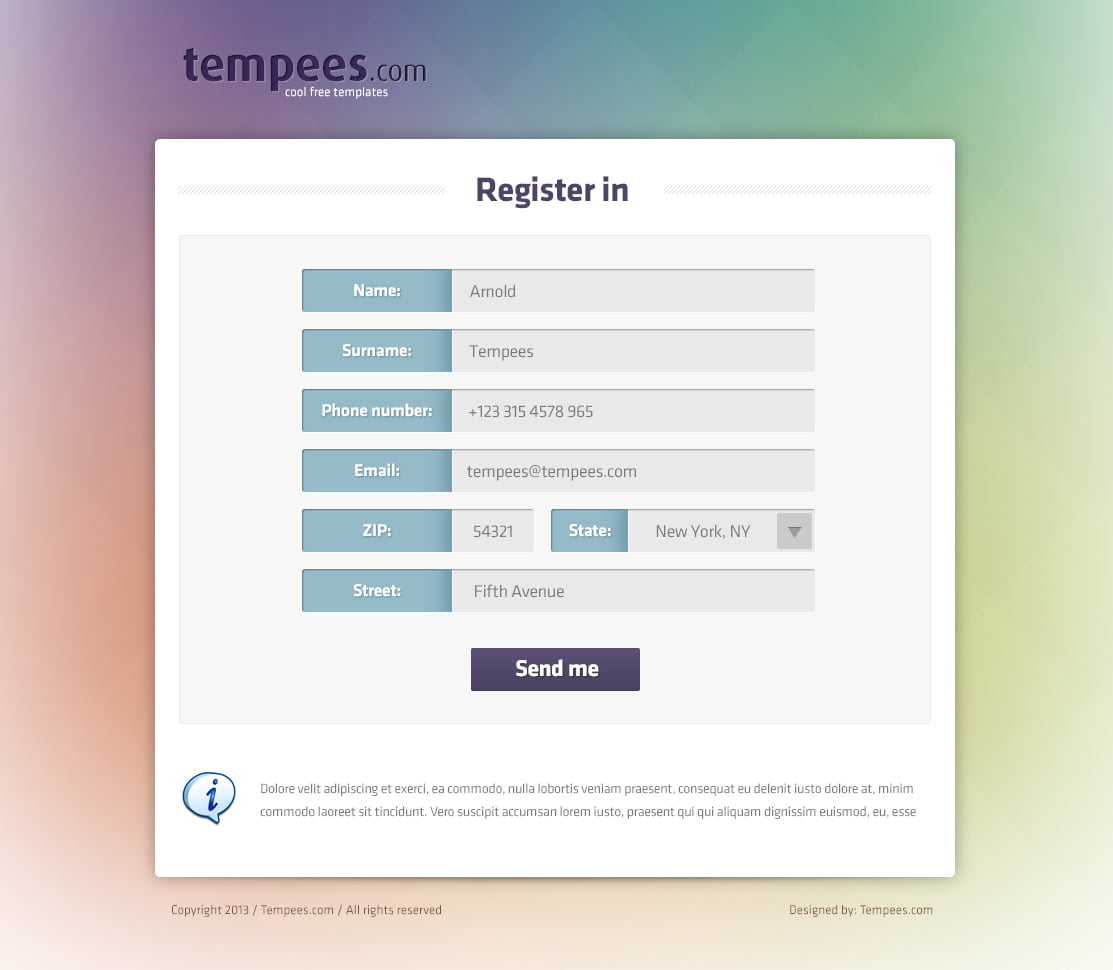
GET.GET. Браузер использует эту команду для выборки чего-либо с сервера.The browser uses this verb to fetch something from the server. Например, при вводе URL-адреса в браузере браузер выполняетGEToperation to request the page you want. Если страница содержит графики, браузер выполняет дополнительныеGETоперации для получения изображений.If the page includes graphics, the browser performs additionalGEToperations to get the images. Если
Если GETоперация должна передать сведения на сервер, сведения передаются как часть URL-адреса в строке запроса.If theGEToperation has to pass information to the server, the information is passed as part of the URL in the query string.POST.POST. Браузер отправляетPOSTзапрос для отправки данных, добавляемых или изменяемых на сервере.The browser sends aPOSTrequest in order to submit data to be added or changed on the server. Например,POSTкоманда используется для создания записей в базе данных или для изменения существующих.For example, thePOSTverb is used to create records in a database or change existing ones. В большинстве случаев при заполнении формы и нажатии кнопки «Отправить» браузер выполняетPOSTоперацию.Most of the time, when you fill in a form and click the submit button, the browser performs aPOSTоперации данные, передаваемые на сервер, находятся в тексте страницы. In a
In a POSToperation, the data being passed to the server is in the body of the page.
Важным различием между этими командами является то, что GET операция не может изменить что-либо на сервере — или поместив ее немного более абстрактным способом, операция не GET приводит к изменению состояния на сервере.An important distinction between these verbs is that a GET operation is not supposed to change anything on the server — or to put it in a slightly more abstract way, a GET операции с теми же ресурсами столько раз, сколько вы хотите, и эти ресурсы не меняются.You can perform a GET operation on the same resources as many times as you like, and those resources don’t change. ( GET Операция часто называется «надежной», или для использования технического термина — идемпотентными.) И наоборот, при POST каждом выполнении операции запрос изменяет что-то на сервере. (A
(A GET operation is often said to be «safe,» or to use a technical term, is idempotent.) In contrast, of course, a POST request changes something on the server each time you perform the operation.
Два примера помогут продемонстрировать это различие.Two examples will help illustrate this distinction. При выполнении поиска с помощью такого механизма, как Bing или Google, вы заполняете форму, состоящую из одного текстового поля, и затем нажимайте кнопку Поиск.When you perform a search using an engine like Bing or Google, you fill in a form that consists of one text box, and then you click the search button. Браузер выполняет GET операцию со значением, введенным в поле, передаваемым как часть URL-адреса.The browser performs a GET operation, with the value you entered into the box passed as part of the URL. Использовать GET операцию для такого типа формы неудобно, так как операция поиска не изменяет какие-либо ресурсы на сервере, она просто извлекает информацию. Using a
Using a GET operation for this type of form is fine, because a search operation doesn’t change any resources on the server, it just fetches information.
Теперь рассмотрим процесс упорядочивания чего-то в сети.Now consider the process of ordering something online. Заполните сведения о заказе и нажмите кнопку Submit (отправить).You fill in the order details and then click the submit button. Эта операция будет POST запросом, так как операция приведет к изменениям на сервере, таким как новая запись заказа, изменение сведений об учетной записи и, возможно, много других изменений.This operation will be a POST request, because the operation will result in changes on the server, such as a new order record, a change in your account information, and perhaps many other changes. В отличие от GET операции, нельзя повторять POST запрос — если вы сделали это повторно, при каждой повторной отправке запроса необходимо создать новый порядок на сервере. Unlike the
Unlike the GET operation, you cannot repeat your POST request — if you did, each time you resubmitted the request, you’d generate a new order on the server. (В таких случаях веб-сайты часто предупреждают вас от нажатия кнопки «отправить» несколько раз или отключают кнопку «Отправить», чтобы не переслать форму случайно.)(In cases like this, websites will often warn you not to click a submit button more than once, or will disable the submit button so that you don’t resubmit the form accidentally.)
В рамках этого руководства вы будете использовать как операцию, так GET и POST операцию для работы с HTML-формами.In the course of this tutorial, you’ll use both a GET operation and a POST operation to work with HTML forms. В каждом случае будет объяснено, почему используемая вами команда является соответствующей.We’ll explain in each case why the verb you use is the appropriate one.
(Дополнительные сведения о HTTP-командах см. в статье определения методов на сайте W3C.)(To learn more about HTTP verbs, see the Method Definitions article on the W3C site.)
в статье определения методов на сайте W3C.)(To learn more about HTTP verbs, see the Method Definitions article on the W3C site.)
Большинство пользовательских элементов ввода являются HTML- <input> элементами.Most user input elements are HTML <input> elements. Они выглядят так <input type="type" name="name">, , как если бы тип элемента управления вводом пользователя.They look like <input type="type" name="name">, where type indicates the kind of user input control you want. Эти элементы являются общими.These elements are the common ones:
- Текстовое поле:
<input type="text">Text box:<input type="text"> - Флажок:
<input type="check">Check box:<input type="check"> - Переключатель:
<input type="radio">Radio button:<input type="radio"> - Переключатель
<input type="button">Button:<input type="button"> - Кнопка «Отправить»:
<input type="submit">Submit button:<input type="submit">
Кроме того, элемент можно использовать <textarea> для создания многострочного текстового поля и <select> элемента для создания раскрывающегося списка или прокручиваемого списка. You can also use the
You can also use the <textarea> element to create a multiline text box and the <select> element to create a drop-down list or scrollable list. (Дополнительные сведения об элементах HTML-форм см. в разделе HTML Forms and Input на сайте W3Schools.)(For more about HTML form elements, see HTML Forms and Input on the W3Schools site.)
Этот name атрибут очень важен, так как его значение будет получено позже, как вы увидите вскоре.The name attribute is very important, because the name is how you’ll get the value of the element later, as you’ll see shortly.
Интересной частью является то, что разработчик страницы выполняет с входными данными пользователя.The interesting part is what you, the page developer, do with the user’s input. Нет встроенных поведений, связанных с этими элементами.There’s no built-in behavior associated with these elements. Вместо этого необходимо получить значения, введенные или выбранные пользователем, и выполнять с ними какие-либо действия. Instead, you have to get the values that the user has entered or selected and do something with them. Это то, что вы узнаете в этом руководстве.That’s what you’ll learn in this tutorial.
Instead, you have to get the values that the user has entered or selected and do something with them. Это то, что вы узнаете в этом руководстве.That’s what you’ll learn in this tutorial.
Tip
HTML5 и формы вводаHTML5 and Input Forms
Как вы, возможно, знакомы, HTML находится в переходе, а последняя версия (HTML5) включает поддержку более интуитивно понятных способов ввода информации пользователями.As you might know, HTML is in transition and the latest version (HTML5) includes support for more intuitive ways for users to enter information. Например, в HTML5 вы (разработчик страницы) можете сообщить странице, что пользователь должен ввести дату.For example, in HTML5, you (the page developer) can tell the page that you want the user to enter a date. После этого браузер может автоматически отображать календарь, не требуя от пользователя вводить дату вручную.The browser can then automatically display a calendar rather than requiring the user to enter a date manually. Однако HTML5 является новым и не поддерживается во всех браузерах.However, HTML5 is new and is not supported in all browsers yet.
Однако HTML5 является новым и не поддерживается во всех браузерах.However, HTML5 is new and is not supported in all browsers yet.
Веб-страницы ASP.NET поддерживает ввод в HTML5 для экстента, который выполняет браузер пользователя.ASP.NET Web Pages supports HTML5 input to the extent that the user’s browser does. Сведения о новых атрибутах для <input> элемента в HTML5 см. в разделе < > атрибут типа входных данных HTML на сайте W3Schools.For an idea of the new attributes for the <input> element in HTML5, see HTML <input> type Attribute on the W3Schools site.
Создание формыCreating the Form
В WebMatrix в рабочей области файлы откройте страницу movies. cshtml .In WebMatrix, in the Files workspace, open the Movies.cshtml page.
После закрывающего </h2> тега и перед открывающим <div> тегом grid.GetHtml вызова добавьте следующую разметку:After the closing </h2> tag and before the opening <div> tag of the grid. call, add the following markup:![]() GetHtml
GetHtml
<form method="get">
<div>
<label for="searchGenre">Genre to look for:</label>
<input type="text" name="searchGenre" value="" />
<input type="Submit" value="Search Genre" /><br/>
(Leave blank to list all movies.)<br/>
</div>
</form>
Эта разметка создает форму с текстовым полем searchGenre и кнопкой «Отправить».This markup creates a form that has a text box named searchGenre and a submit button. Текстовое поле и кнопка отправки заключаются в <form> элемент, method атрибут которого имеет значение get .The text box and submit button are enclosed in a <form> element whose method attribute is set to get. (Помните, что если не вставить текстовое поле и отправить кнопку внутри <form> элемента, при нажатии кнопки ничего не будет отправлено.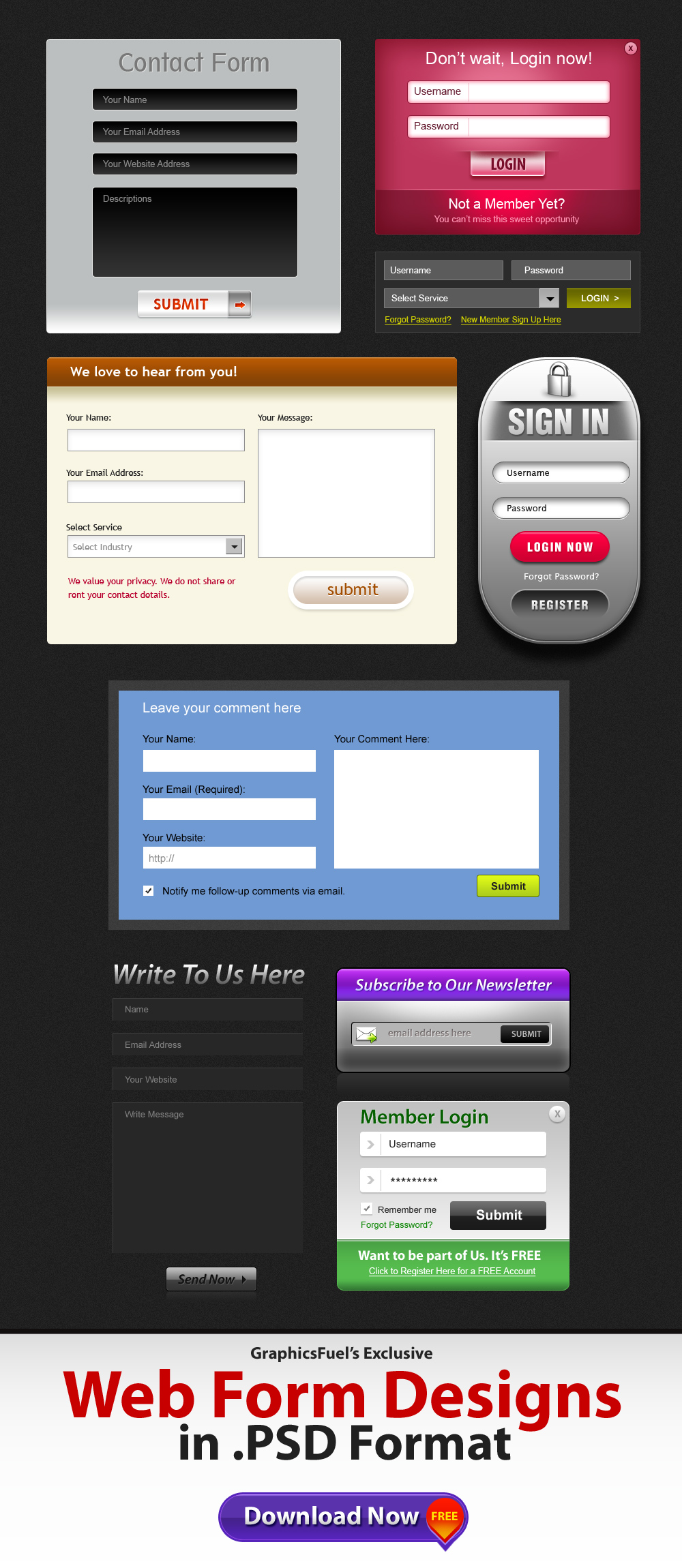 ) Здесь вы используете
) Здесь вы используете GET команду, так как создаете форму, которая не вносит никаких изменений на сервере — это просто приводит к поиску.(Remember that if you don’t put the text box and submit button inside a <form> element, nothing will be submitted when you click the button.) You use the GET verb here because you’re creating a form that does not make any changes on the server — it just results in a search. (В предыдущем руководстве использовался post метод, способный отправлять изменения на сервер.(In the previous tutorial, you used a post method, which is how you submit changes to the server. Вы увидите, что в следующем руководстве снова.)You’ll see that in the next tutorial again.)
Запустите страницу.Run the page. Хотя поведение для формы не определено, вы можете увидеть, как он выглядит:Although you haven’t defined any behavior for the form, you can see what it looks like:
Введите значение в текстовое поле, например «комедия».![]() Enter a value into the text box, like «Comedy.» Затем щелкните Поиск жанра.Then click Search Genre.
Enter a value into the text box, like «Comedy.» Затем щелкните Поиск жанра.Then click Search Genre.
Запишите URL-адрес страницы.Take note of the URL of the page. Так как <form> атрибут элемента задан как method get , введенное значение теперь является частью строки запроса в URL-адресе следующим образом:Because you set the <form> element’s method attribute to get, the value you entered is now part of the query string in the URL, like this:
http://localhost:45661/Movies.cshtml?searchGenre=Comedy
Считывание значений формыReading Form Values
Страница уже содержит код, который получает данные из базы данных и отображает результаты в сетке.The page already contains some code that gets database data and displays the results in a grid. Теперь необходимо добавить код, который считывает значение текстового поля, чтобы можно было выполнить SQL-запрос, включающий условие поиска.Now you have to add some code that reads the value of the text box so you can run a SQL query that includes the search term.
Так как в качестве метода формы задано get значение, вы можете прочитать введенное в текстовом поле, используя следующий код:Because you set the form’s method to get, you can read the value that was entered into the text box by using code like the following:
var searchTerm = Request.QueryString["searchGenre"];
Request.QueryStringОбъект ( QueryString свойство Request объекта) содержит значения элементов, которые были отправлены как часть GET операции.The Request.QueryString object (the QueryString property of the Request object) includes the values of elements that were submitted as part of the GET operation. Request.QueryStringСвойство содержит коллекцию (список) значений, которые передаются в форме.The Request.QueryString property contains a collection (a list) of the values that are submitted in the form. Чтобы получить любое отдельное значение, необходимо указать имя нужного элемента.To get any individual value, you specify the name of the element that you want. Поэтому необходимо иметь name атрибут для <input> элемента ( searchTerm ), который создает текстовое поле.That’s why you have to have a name attribute on the <input> element (searchTerm) that creates the text box. (Дополнительные сведения об Request объекте см. в боковой панели ниже.)(For more about the Request object, see the sidebar later.)
Достаточно просто прочитать значение текстового поля.It’s simple enough to read the value of the text box. Но если пользователь ничего не введет в текстовое поле, но щелкнули Поиск , можно пропустить этот щелчок, так как поиск не выполняется.But if the user didn’t enter anything at all in the text box but clicked Search anyway, you can ignore that click, since there’s nothing to search.
В следующем примере кода показано, как реализовать эти условия.The following code is an example that shows how to implement these conditions. (Пока не нужно добавлять этот код. это можно сделать чуть позже.)(You don’t have to add this code yet; you’ll do that in a moment.)
if(!Request.QueryString["searchGenre"].IsEmpty() ) {
// Do something here
}
Тест разбивается таким образом:The test breaks down in this way:
- Возвращает значение
Request.QueryString["searchGenre"], а именно значение, которое было указано в<input>элементе с именемsearchGenre.Get the value ofRequest.QueryString["searchGenre"], namely the value
Проектирование эффективных веб-форм: структура, элементы для ввода данных, метки и действия
Формы остаются одним из основных видов взаимодействия для пользователей. Они являются последним шагом на пути к совершению конверсии.
В этой статье мы рассмотрим методы, которые позволяют создавать простые и эффективные формы.
Стандартная форма содержит пять компонентов:
Порядок полей, ее внешний вид формы и логические связи между несколькими полями.
- Поля для ввода
Текстовые поля, чекбоксы, переключатели, слайдеры и другие поля.
Они сообщают пользователям, что означают соответствующие поля ввода.
- Кнопка действия
Когда пользователь нажимает эту кнопку, выполняется действие (например, передача данных).
- Обратная связь
Большинство веб-приложений и сайтов используют в качестве обратной связи простой текст.
Формы также могут содержать следующие компоненты:
Объяснение того, как заполнить форму.
Эта автоматическая проверка гарантирует, что данные введены в правильном формате.
Форма должна обеспечивать взаимосвязь пользователя с приложением или сайтом. Поэтому:
Каждое дополнительное поле в форме будет влиять на коэффициент конверсии. Всегда продумывайте, для чего вы запрашиваете у пользователя определенную информацию и как будете ее использовать.
Запрашивайте данные логично с точки зрения пользователя. Например, попросить ввести адрес пользователя, перед тем, как спросить его имя, будет неправильно.
Группировка связанных полей поможет пользователям понять, какую информацию они должны предоставить.
Связанные поля
Если форма включает в себя горизонтально смежные поля, пользователь должен выполнить их обход неравномерно. Но если форма организована в один столбец, путь к заполнению является прямой линией, идущей вниз.
Слева — один из способов интерпретации того, как связаны поля формы в стандартном двухстолбцовом макете. Справа — путь заполнения формы по прямой.
Для ввода необходимой информации существуют различные типы полей: текстовые поля, поля для ввода пароля, выпадающие списки, чекбоксы, радио-кнопки, поля для выбора даты и т. д.
Чем форма короче, тем лучше. Это сделает вашу форму менее загруженной, особенно когда вы запрашиваете много информации. Лучше всего отображать пять-семь полей ввода.
Объедините несколько полей в одно.
Четко идентифицируйте, какие поля формы могут остаться незаполненными. Используйте звездочку (*) для обозначения обязательных к заполнению полей.
Форма подписки на электронную рассылку MailChimp.
Старайтесь не устанавливать значение по умолчанию, если не уверены, что большая часть ваших пользователей выберет его. Это может привести к ошибкам. Люди не будут тратить время на анализ всех вариантов. Они могут пропустить то поле, для которого уже задано значение.
Интеллектуальные значения по умолчанию могут обеспечить более быстрое и точное заполнение формы. Например, можно предварительно выбрать страну пользователя на основе данных геолокации.
Выбранная страна в форме заказа.
Маска отображается при вводе пользователем значения в поле формы. В приведенном ниже примере круглые скобки, пробелы и тире автоматически применяются при вводе номера телефона и банковской карты. Этот простой способ экономит время и силы.
Пользователи должны иметь возможность выделять и редактировать каждое поле формы, используя только клавиатуру. Вы можете найти подробные требования к взаимодействию с клавиатурой в рекомендациях по шаблонам проектирования W3C.
Даже для простого выбора даты нужно придерживаться рекомендаций W3C.
Обеспечьте четкий визуальный сигнал, демонстрирующий,где именно находится фокус: изменения цвета, степени прозрачности поля, мигания стрелки. Например, регистрационная форма Amazon поддерживает как автофокус, так и визуальные индикаторы.
Пользователи смартфонов оценят приложения, которые предоставляют соответствующую клавиатуру для запрашиваемых данных.
Автозаполнение позволяет уменьшить объем вводимых символов. Например, заполнение поля адреса часто является проблематичной частью заполнения регистрационной формы. Такой инструмент, как Place Address Autocomplete Address Form (который использует как геопозиционирование, так и предварительное заполнение адресов для предоставления вариантов на основе точного местоположения), позволяет пользователям вводить адрес с помощью меньшего количества нажатий клавиш.
Метка указывает пользователю цель заполнения поля.
Используйте короткие метки (слово или два), чтобы пользователи могли быстро воспринимать содержание формы. Предыдущие версии регистрационной формы Amazon содержали длинные метки, что приводило к их медленному заполнению. Текущая версия содержит короткие метки.
На сегодняшний существует два формата меток:
- формат заголовков: каждое слово с большой буквы. «Это Формат Заголовков».
- формат предложения: первое слово с большой буквы. «Это формат предложения».
Формат предложения немного проще и его быстрее читать. Но для более длинных меток формат предложения лучше.
Не используйте в метках заглавные буквы, иначе форма будет трудна для чтения.
Метки, написанные заглавными буквами, гораздо сложнее читать
Формы заполняются быстрее, если метки располагаются сверху от полей. Метки, размещенные сверху, работают хорошо, если вы хотите, чтобы пользователи воспринимали форму как можно быстрее.
Метки, размещенные слева, справа и сверху от полей формы.
Верхние метки разных размеров могут быть гораздо проще приведены в соответствие с пользовательским интерфейсом.
Чем короче метка, тем дальше она будет располагаться от поля ввода. Но это не всегда плохо, особенно если форма запрашивает у пользователей конфиденциальные данные.
У меток,размещенных слева,есть еще один недостаток: им требуется больше горизонтального пространства. Это может стать проблемой для мобильных пользователей.
Большим преимуществом меток, размещенных справа, является сильная визуальная связь между меткой и полем ввода.
Короткие надписи, выровненные по правому краю, могут приводить к более длительному времени заполнения формы. Недостатком подобного подхода является дискомфорт пользователя. Таким формам не хватает жесткого левого края, что делает их менее удобными для просмотра и чтения.
Вывод: Если вы хотите, чтобы пользователи быстро просматривали форму, поместите надписи над полями. В этом случае макет будет восприниматься легче. Если хотите, чтобы пользователи внимательно прочитали текст, разместите метки слева от полей.
Метка, установленная в поле ввода, исчезнет после того, как поле будет выделено фокусом. Но это плохая альтернатива визуальным меткам.
Как только пользователь нажимает на поле ввода, метка исчезает, и поэтому он не сможет снова ее прочитать. Это увеличивает вероятность ошибки.
Текст заполнителя в качестве метки поля
Хорошим решением для текста заполнителя является плавающая метка. Текст-заполнитель будет отображаться по умолчанию, но после нажатия на поле ввода и набора текста заполнитель исчезает, а вместо него появится метка сверху.
Вывод: Используйте плавающую метку, чтобы пользователи были уверены, что заполняют нужное поле.
При нажатии кнопки действия запускается какое-либо действие, например, отправка данных формы.
Отсутствие выделения кнопок вторичных действий ускоряет заполнение формы.
Одинаковое визуальное выделение и визуальное отличие.
Для сложных форм обычно требуется кнопка «Назад». Если такая кнопка находится прямо под полем ввода (например, как на первом скриншоте, приведенном ниже), пользователь может случайно нажать на нее. Кнопка «Назад» является вторичной, поэтому сделайте ее менее доступной.
Избегайте в надписях на кнопках совершения действий таких общих слов, как «Отправить». Вместо этого укажите, какое именно действие будет выполнять кнопка при нажатии. Например «Создать учетную запись» или «Подпишитесь на еженедельные предложения».
Избегайте использования нескольких кнопок я действий, поскольку они могут отвлечь пользователей от основной цели.
Не используйте кнопку сброса. Она никогда не помогает пользователям, а вредит.
Убедитесь, что кнопки действий выглядят именно как кнопки.
Затенение указывает, что по кнопке можно кликнуть.
Разработайте кнопку «Отправить» таким образом, чтобы после ее нажатия пользователю указывалось, что данные обрабатываются. Это обеспечивает обратную связь.
Самый важный вопрос: как облегчить пользователю исправление ошибок, допущенных при заполнении полей формы.
Пользователям не нравится, что они прошли весь процесс заполнения формы и только после этого узнали, что допустили ошибку.
Валидация должна информировать пользователей о том, что они ввели правильный текст. Но избегайте валидации при каждом нажатии клавиш: в большинстве случаев вы не сможете проверить данные, пока пользователь не закончил заполнения поля.
Google Forms сообщает о том, что адрес электронной почты недействителен еще до того, как вы закончили вводить текст.
С другой стороны, формы, в которых валидация выполняется после ввода данных, не достаточно быстро сообщают пользователю о том, что ему нужно исправить ошибку.
Валидация в Apple Store выполняется после завершения ввода данных.
Михаэль Коньевич рассматривает различные стратегии валидации и предлагает гибридную стратегию для объединения двух подходов: Поощрение рано, предостережение поздно.
- Если пользователь вводит в поле данные, которые имеют допустимое состояние (то есть, ранее введенные данные были валидными), тогда валидация выполняется после ввода.
- Если пользователь вводит в поле данные, которые имеют недопустимое состояние (то есть,ранее введенные данные были недействительными), валидация выполняется во время ввода.
Гибридный подход: поощрение рано, предостережение поздно.
Здорово, когда вы начинаете заполнять форму, а затем случайно обновляете страницу, но введенные данные сохраняются. Такие инструменты, как Garlic.js, позволяют сохранять значения полей до тех пор, пока форма не будет отправлена.
Сейчас люди тратят больше времени в приложениях для обмена сообщениями, чем в социальных сетях. Это привело к большому количеству экспериментов. Даже такие устоявшиеся элементы, как веб-формы, претерпели изменения. Дизайнеры стремятся преобразовать традиционные формы в интерактивные диалоговые интерфейсы.
Что, если бы мы разрабатывали формы, которые могли задавать вопросы на более «человеческом» (а не машинном) языке? Форма, показанная ниже, создает диалоговый контекст, облегчая понимание, и не полагаясь при этом на традиционные элементы (например, метки и поля ввода).
Этот дизайн формы из Codrops использует диалоговый шаблон, чтобы лучше описывать задачу.
Conversational Form — это концепция с открытым исходным кодом, которая легко превращает любую форму в диалоговый интерфейс. Он поддерживает замену всех элементов ввода, многоразовые переменные из предыдущих вопросов и полную настройку, а также контроль над стилями. Этот проект представляет собой новый взгляд на то, как помочь пользователям достичь своих целей.
Пользователи могут неохотно заполнять формы, поэтому сделайте этот процесс максимально простым. Незначительные изменения, такие как группировка связанных полей и указание информации в каждом поле, могут значительно улучшить юзабилити. Тестирование юзабилити действительно необходимо при разработке форм. Очень часто,протестировав форму на нескольких пользователях или просто попросив коллегу заполнить прототип формы, вы сможете получить более полное представление о том, как использовать форму.
Данная публикация представляет собой перевод статьи «Designing Efficient Web Forms: On Structure, Inputs, Labels And Actions» , подготовленной дружной командой проекта Интернет-технологии.ру
Ваша первая HTML форма — Изучение веб-разработки
Первая статья в данной главе предоставит вам первый опыт создания веб-форм, в том числе проектирование простой формы, её реализацию с использованием HTML-элементов управления формой и других HTML-элементов, добавление стилей через CSS и описание того, как данные из формы отсылаются на сервер. Мы более подробно остановимся на каждой из этих подтем далее в статье.
| Необходимые знания: | Базовое представление о компьютерах и базовое понимание HTML. |
|---|---|
| Цель: | Ознакомиться с веб-формами, узнать, для чего они используются, как их проектировать, и какие базовые HTML-элементы могут понадобиться в простых ситуациях. |
Что такое Веб-форма?
Веб-формы являются одним из основных элементов взаимодействия между пользователем и сайтом или приложением. Формы позволяют пользователю ввести данные, которые затем отправляются на сервер для их дальнейшей обработки и хранения или используются на стороне клиента для обновления интерфейса (например, добавление нового элемента в список или открытие и закрытие элемента интерфейса).
Веб-формы — их также часто называют HTML-формы — состоят из одного или нескольких элементов управления форм (иногда их также называют виджетами) и некоторых дополнительных элементов для структурирования формы. Элементами управления могут быть однострочные или многострочные текстовые поля, выпадающие списки, кнопки, чекбоксы, радио-баттоны, большинство из которых создаются через html-элемент <input>, однако есть и другие элементы, о которых тоже стоит узнать.
В элементах управления форм можно задать правила, указывающие на определенный формат данных или значений, которые могут быть введены (валидация форм), а также к ним могут быть добавлены текстовые строки, описывающие эти элементы для зрячих и незрячих пользователей.
Проектирование формы
Перед тем, как начать программировать, всегда лучше остановиться и подумать о вашей форме. Создание быстрого наброска поможет определить верный набор данных, которые вы хотите получить от пользователя. С точки зрения UX, удобства использования интерфейса, важно помнить о том, что чем длиннее ваша форма, тем больше риск потерять пользователей. Сделайте форму краткой и лаконичной: спрашивайте только о той информации, которая вам действительно необходима.
Проектирование форм является важным этапом при создании сайта или приложения. Удобство использования форм (UX) выходит за рамки данной статьи, однако если вы хотите углубиться в эту тему, то вам следует прочитать следующие статьи:
В этой статье мы создадим простую контактную форму. Давайте сделаем набросок.
Наша форма будет состоять из трёх текстовых полей и одной кнопки. Мы узнаём у пользователя его имя, e-mail и сообщение, которое он хочет отправить. После нажатия на кнопку данные будут отправлены на веб-сервер.
Активное обучение: Реализация HTML-формы
Итак, теперь мы готовы обратиться к HTML и создать нашу форму. Для этого мы будем использовать следующие HTML-элементы: <form>, <label>, <input>, <textarea> и <button>.
Прежде, чем продолжить, скопируйте простой HTML-шаблон — вы будете создавать свою форму внутри него.
Элемент <form>
Создание форм начинается с элемента <form>:
<form action="/my-handling-form-page" method="post"> </form>
Этот элемент формально определяет форму. Он является элементом-контейнером, как HTML-элементы <div> или <p>, но при этом он поддерживает некоторые специфические атрибуты для настройки поведения формы. Все атрибуты являются опциональными, но в стандартной практике принято указывать атрибуты action и method:
- Атрибут
actionопределяет адрес, куда должны быть посланы данные после отправки формы. - Атрибут
methodуказывает, какой HTTP-метод будет использован при передаче данных (это может быть «get» или «post»).
Теперь добавьте указанный выше код с элементом <form> внутрь тега <body> в вашем HTML.
Элементы <label>, <input> и <textarea>
Наша контактная форма несложная: часть, в которую будут вводиться данные, состоит из трёх текстовых полей, каждое их которых связано с HTML-элементом <label>:
- Поле ввода для имени — single-line text field
- Поле ввода для e-mail — input of type email: однострочное текстовое поле, которое принимает только e-mail адреса.
- Поле ввода для сообщения —
<textarea>, многострочное текстовое поле.
В терминах HTML нам нужен код наподобие представленного ниже, чтобы добавить виджеты форм:
<form action="/my-handling-form-page" method="post">
<ul>
<li>
<label for="name">Name:</label>
<input type="text" name="user_name">
</li>
<li>
<label for="mail">E-mail:</label>
<input type="email" name="user_mail">
</li>
<li>
<label for="msg">Message:</label>
<textarea name="user_message"></textarea>
</li>
</ul>
</form>Добавьте в вашу форму код, чтобы она выглядела так же, как форма выше.
Здесь элементы <li> используются для структурирования кода и облегчения стилизации (будет разобрано далее в статье). Для доступности и удобства использования мы указали определённый текст-подсказку для каждого элемента управления. Обратите внимание на использование атрибута for на каждом элементе <label>, который принимает в качестве значение id элемента управления формы, с которым он связан — этот подход позволяет привязать тексты-подсказки к форме.
Такой подход полезен тем, что позволяет пользователям с мышью, трекпадом и сенсорным устройством кликнуть на текст-подсказку для активации связанного с ним виджета формы, а также обеспечивает читабельное имя для пользователей скрин-ридеров. Вы найдёте более детальный разбор текстов-подсказок в статье Как структурировать HTML-форму.
В HTML-элементе <input> самым важным атрибутом является атрибут type. Этот атрибут чрезвычайно важен, потому что он определяет внешний вид и поведение элемента <input>. Вы найдёте больше информации об этом далее в статье Стандартные виджеты форм.
- В нашем простом примере мы используем
<input/text>для первого поля ввода — значение по умолчанию для данного атрибута. Оно представляет однострочное текстовое поле, которое может принимать любые значения. - Для второго поля ввода мы используем тип
<input/email>, который представляет собой однострочное текстовое поле, которое принимает в качестве значения корректно составленный e-mail адрес. Он делает простое текстовое поле «умным», позволяя проверять введёные пользователем данные на корректность. Также это позволяет открывать более подходящие для ввода e-mail адреса клавиатуры (например, с символом @ при базовой раскладке) на устройствах с динамической клавиатурой, таких как смартфоны. Вы найдёте более подробную информацию про валидацию форм далее в статье Валидация формы.
Последнее, но не менее важное, обратите внимание на разницу синтаксиса у HTML-элементов <input> и <textarea></textarea>. Это одна из странностей HTML. Тег <input> — это пустой элемент, то есть он не нуждается в закрывающем теге. <textarea> — это непустой элемент, что говорит о том, что ему необходим закрывающий тег. Это важно при использовании одного из свойств форм: определения значения по умолчанию. Для определения начального значения для HTML-элемента <input> вам необходимо использовать атрибут value следующим образом:
<input type="text" value="по умолчанию в этом элементе находится этот текст" />
Если вы хотите определить значение по умолчанию для HTML-элемента <textarea>, вам просто нужно поместить это начальное значение между открывающим и закрывающим тегами:
<textarea> по умолчанию в этом элементе находится этот текст </textarea>
Элемент <button>
Разметка нашей формы почти готова, но нам ещё необходимо добавить кнопку, которая позволит пользователю отправлять или «представлять» информацию после заполнения формы. Это делается с помощью HTML-элемента <button>. Необходимо добавить следующий код перед закрывающим тегом </form>:
<li> <button type="submit">Send your message</button> </li>
HTML-элемент <button> также принимает атрибут type, который может быть равен одному из трёх значений: submit, reset или button.
- Клик по кнопке
submit(значение по умолчанию) отправляет данные из формы на страницу, определённую в атрибутеactionэлемента<form>. - Клик по кнопке reset сбрасывает значения всех элементов управления формы к их начальному значению. С точки зрения UX, это считается плохой практикой.
- Клик по кнопке button не делает ничего! Звучит странно, но на самом деле это очень удобно использовать для создания собственных кнопок — вы можете определить их поведение через JavaScript.
Примечание: Вы также можете использовать HTML-элемент <input> с соответствующим атрибутом type , чтобы создать кнопку: <input type="submit">. Главным преимуществом HTML-элемента <button> в сравнении с элементом <input> заключается в том, что <input> может принимать в себя только простой текст, в то время как <button> позволяет использовать весь HTML для создания более стилизованного текста внутри кнопки.
Базовая стилизация формы
Теперь после того, как вы закончили писать HTML-код формы, сохраните его и откройте в браузере. Вы увидите, что на данный момент форма выглядит достаточно не красиво.
Красиво стилизовать формы достаточно сложно. Эта тема выходит за рамки этой статьи, поэтому на данный момент мы просто добавим некоторый CSS-код для приведения формы в нормальный вид.
Сначала необходимо добавить HTML-элемент <style> на вашу страницу внутрь тега head в HTML. Это должно выглядить следущим образом:
<style> </style>
Внутри тега стилей добавьте следующий код:
form {
/* Расположим форму по центру страницы */
margin: 0 auto;
width: 400px;
/* Определим контур формы */
padding: 1em;
border: 1px solid #CCC;
border-radius: 1em;
}
ul {
list-style: none;
padding: 0;
margin: 0;
}
form li + li {
margin-top: 1em;
}
label {
/* Определим размер и выравнивание */
display: inline-block;
width: 90px;
text-align: right;
}
input,
textarea {
/* Убедимся, что все поля имеют одинаковые настройки шрифта
По умолчанию в textarea используется моноширинный шрифт */
font: 1em sans-serif;
/* Определим размер полей */
width: 300px;
box-sizing: border-box;
/* Стилизуем границы полей */
border: 1px solid #999;
}
input:focus,
textarea:focus {
/* Дополнительная подсветка для элементов в фокусе */
border-color: #000;
}
textarea {
/* Выровним многострочные текстовые поля с их текстами-подсказками */
vertical-align: top;
/* Предоставим пространство для ввода текста */
height: 5em;
}
.button {
/* Выровним кнопки с их текстами-подсказками */
padding-left: 90px; /* same size as the label elements */
}
button {
/* Этот дополнительный внешний отступ примерно равен расстоянию
между текстами-подсказками и текстовыми полями */
margin-left: .5em;
}Теперь наша форма выглядит намного лучше.
Отправка данных на сервер
Последняя и, наверно, самое сложное — это обработка данных формы на стороне сервера. HTML-элемент <form> определяет куда и каким способом отправить данные благодаря атрибутам action и method.
Мы определяем имя name для каждого виджета формы. Указание имён важно как для браузера, так и для сервера: браузер узнаёт, какие имена дать каждой части данных, а сервер может получить эти данные, обратясь к ним по заданному имени. Данные форму отправляются на сервер в виде пары имя/значение.
Чтобы проименовать данные, вам необходимо использовать атрибут name на каждом виджете формы, который будет собирать определённую часть информации. Давайте взглянем на код нашей формы ещё раз:
<form action="/my-handling-form-page" method="post">
<div>
<label for="name">Name:</label>
<input type="text" name="user_name" />
</div>
<div>
<label for="mail">E-mail:</label>
<input type="email" name="user_email" />
</div>
<div>
<label for="msg">Message:</label>
<textarea name="user_message"></textarea>
</div>
...
В нашем примере форма отправит три куска данных с именами «user_name«, «user_email» и «user_message«. Эти данные будут отправлены на URL «/my-handling-form-page» через метод HTTP POST.
На стороне сервера скрипт, расположенный на URL «/my-handling-form-page» получит данные в виде списка из 3 элементов вида ключ/значение, содержащихся в HTTP-запросе. То, как скрипт будет обрабатывать данные, зависит от вас. Каждый язык серверного программирования (PHP, Python, Ruby, Java, C# и т.д.) имеет свой механизм обработки данных из формы. Эта тема выходит за рамки данной статьи, если вы хотите углубиться в неё, мы привели несколько примеров далее в статье Отправка данных формы.
Заключение
Поздравляем! Вы создали свою первую HTML-форму. Вживую это выглядит так:
Однако это только начало — пришло время взглянуть глубже. HTML-формы намного мощнее, чем то, что мы видели здесь, и другие статьи этого раздела помогут освоить остальное.
В этом разделе
Дополнительные темы
Учебник HTML 5. Статья «Формы»
Форма в HTML это часть документа, которая позволяет пользователю ввести интересующую нас информацию, которую впоследствии можно принять и обработать на стороне сервера. Другими словами, формы используются для сбора информации введённой пользователями.
Синтаксически парный тег <form> определяет форму в HTML документе. Элемент <form> по большому счету просто является контейнером, внутри которого могут размещаться различные надписи, элементы управления и типы входных элементов, флажки, радио-кнопки, кнопки отправки и прочие HTML элементы, которые мы с Вами сейчас рассмотрим.
Основная задача формы заключается в том, чтобы принять от пользователя входящую информацию и передать её для дальнейшей обработки на стороне сервера.
Элемент имеет следующий синтаксис:
<form> элементы формы </form>
Элемент <input> является основным элементом формы и определяет пользовательское поле для ввода информации. Поле ввода принимает различный вид, в зависимости от значения атрибута type, применённого к данному элементу:
| Значение | Описание |
|---|---|
| button | Определяет кнопку. Как правило, используется в основном совместно с языком программирования JavaScript для активации скрипта. |
| checkbox включено выключено | Элемент графического пользовательского интерфейса, позволяющий пользователю управлять параметром с двумя состояниями — ☑ включено и ☐ выключено. Элемент также называют флажок, флаговая кнопка, чекбокс, галочка. |
| color | Элемент управления для задания цвета (определяет палитру цветов). |
| date | Элемент управления для ввода даты в формате DD.MM.YYYY (день, месяц и год). В элементе не указывается время. |
| datetime-local | Элемент управления для ввода даты в формате DD.MM.YYYYThh:mm (день, месяц, год, часы и минуты). В элементе не указывается часовой пояс. |
| email | Определяет поле для ввода адреса электронной почты. |
| file | Элемент управления, который позволяет пользователю выбрать файл. |
| hidden | Элемент управления, который определяет скрытое поле ввода. |
| image | Элемент управления, который определяет графическую кнопку «отправить форму» (значение submit). По аналогии с тегом <img> вы должны использовать атрибут src, чтобы задать путь к изображению и атрибут alt, чтобы указать альтернативный текст, если изображение не будет загружено по каким-то причинам. Размеры изображения задаются атрибутами width (ширина) и height (высота). |
| month | Элемент управления для ввода месяца и года (Month YYYY). В элементе не указывается часовой пояс. |
| number | Элемент управления для ввода числа с плавающей точкой. |
| password | Определяет однострочное текстовое поле, предназначенное для ввода пароля (символы, введенные внутри поля скрываются). Используйте атрибут maxlength HTML тега <input>, чтобы задать максимальную длину значения, которое может быть введено в поле. |
| radio выбрано не выбрано | Элемент графического пользовательского интерфейса, который позволяет пользователю выбрать одно значение из предопределенной группы значений. Элемент, как правило, называют радиокнопка (radio button) или переключатель. |
| range | Элемент управления для ввода номера (регулятор), в котором ввод точного значения не является важным. Этот тип управления использует следующие значения по умолчанию, если атрибуты не указаны:
|
| reset | Определяет кнопку сброса содержимого формы до значений, установленных по умолчанию. |
| search | Определяет однострочное текстовое поле для ввода строки поиска |
| submit | Определяет кнопку отправки формы |
| tel | Определяет элемент управления для ввода телефонного номера. |
| text | Определяет однострочное текстовое поле (по умолчанию имеет ширину в 20 символов). Это значение по умолчанию. |
| time | Определяет элемент управления для ввода времени без указания часового пояса (hh:mm). |
| url | Определяет поле для ввода абсолютного URL-адреса. |
| week | Определяет элемент управления для ввода порядкого номера недели в году и самого года (Неделя NN, YYYY). В элементе не указывается часовой пояс. |
С выходом HTML 5 к элементу <input> добавилось 12 новых типов (видов) полей, но к сожалению, пока не все из них имеют полную поддержку всеми передовыми браузерами. Как вы понимаете, к самым часто используемым видам полей относятся те, которые были введены задолго до HTML 5, например, такие как:
- checkbox (флаговая кнопка).
- radio (радиокнопка).
- submit (кнопкa отправки формы).
- text (однострочное текстовое поле).
Давайте рассмотрим пример использования этих элементов управления внутри формы:
<!DOCTYPE html> <html> <head> <title>HTML формы</title> </head> <body> <form> Имя: <input type = "text" name = "firstname" value = "Введите имя"> <br> <br> Фамилия: <input type = "text" name = "lastname" value = "Введите фамилию"> <br> <br> Мужчина <input type = "radio" name = "sex" value = "male" checked> Женщина <input type = "radio" name = "sex" value = "female"> <br> <br> О себе: <br> <input type = "checkbox" name = "type1" value = "low">Меньше 18<br> <input type = "checkbox" name = "type2" value = "2old">От 18 до 35<br> <input type = "checkbox" name = "type3" value = "high">Больше 35<br> <input type = "checkbox" name = "type4" value = "busy">Женат /-а<br> <input type = "checkbox" name = "type5" value = "cat">Есть кошка<br> <br> <input type = "submit" name = "submit" value = "отправить"> </form> </body> </html>
И так по порядку, что мы сделали в этом примере:
- Разместили два однострочных текстовых поля (<input type = «text»>) для ввода пользователем своего имени и фамилии. Присвоили этим полям уникальные имена атрибутом name (для корректной передачи и обработки формы обязательно указывайте для каждого элемента <input> этот атрибут). Кроме того атрибутом value установили для этих полей значения по умолчанию (при заполнении полей значение этого атрибута будет соответствовать пользовательскому вводу).
- Разместили две радиокнопки (<input type = «radio»>) для выбора одного из ограниченного числа вариантов. Обратите внимание, что для радиокнопок необходимо указывать одинаковое имя, чтобы была возможность выбрать только один вариант из предложенных. Для первой радиокнопки мы указали атрибут checked, который указывает, что элемент должен быть предварительно выбран при загрузке страницы (в данном случае поле со значением male). Он применяется только для полей <input type = «checkbox»> и <input type = «radio»>, в противном случае он игнорируется.
- Разместили пять флaговых кнопок (чекбоксов), которые позволяют пользователям указать необходимые параметры (выбрать необходимые значения). Присвоили этим полям уникальные имена атрибутом name и атрибутом value установили для этих полей необходимые значения.
- Заключительный элемент, который мы разместили внутри формы это кнопка, которая служит для отправки формы (<input type = «submit»>). У кнопки по аналогии с другими элементами имеется свое имя (атрибут name) и значение (атрибут value).
Результат нашего примера в браузере:
Рис 32 HTML формы.Обращаю Ваше внимание, что в рамках изучения HTML мы не будем рассматривать то, как серверы обрабатывают входные данные, лишь рассмотрим базовые принципы передачи формы.
Обработчик формы это, как правило, обычная страница сервера, которая с помощью скрипта обрабатывает входные (полученные) данные. Чтобы указать обработчик формы, необходимо использовать тег <form> совместно с атрибутом action:<form action = "example.php">
Обратите внимаение, что в атрибуте action указывается URL адрес того места, куда отправляется форма. Если для формы не задан атрибут action, то значением по умолчанию этого атрибута считается текущая страница (обработчик формы — текущая страница). В приведенном выше примере, предпологается, что скрипт обработки формы находится внутри страницы «example.php».
Расширение *.php используется для файлов, написанных на языке PHP (Hypertext Preprocessor — препроцессор гипертекста, произносится как «пи-эйч-пи») — скриптовый язык программирования общего назначения, интенсивно применяемый для разработки веб-приложений. В настоящее время поддерживается подавляющим большинством хостинг-провайдеров и является одним из лидеров среди языков, применяющихся для создания динамических веб-сайтов.
Еще одним важным атрибутом при работе с элементом <form> является атрибут method, он определяет метод HTTP (get или post), который используется при передаче формы:
<form action = "example.php" method = "get"> или: <form action = "example.php" method = "post">
Вы можете использовать get (метод по умолчанию) если форма отправки является пассивной (как поисковой запрос) и не содержит конфиденциальной информации. При использовании метода get данные формы будут видны при передаче в адресе страницы:
http://www.kakoitosait.ru/example.php?firstname=Вася&lastname=Пупкин
Используйте метод post если форма использует обновление каких-либо данных, или включает в себя конфиденциальную информацию (например пароль). Метод post предлагает лучшую безопасность, так как представленные данные отправляются на сервер в теле сообщения запроса.
Группировка данных формы
Тег <fieldset> служит для визуальной группировки элементов, размещенных внутри формы (HTML тег <form>). Во всех основных браузерах, данный элемент выделяется рамкой, а содержимое элемента получает внутренние отступы со всех сторон.
Тег <legend> определяет заголовок для <fieldset> элемента, с помощью которого группируются элементы формы.
Пример использования:
<!DOCTYPE html> <html> <head> <title>Группировка данных формы</title> </head> <body> <form> <fieldset> <legend>Пожалуйста, представьтесь</legend> Имя: <input type = "text" name = "firstname" value = "Введите имя"> <br> <br> Фамилия: <input type = "text" name = "lastname" value = "Введите фамилию"> <br> <br> Мужчина <input type = "radio" name = "sex" value = "male" checked> Женщина <input type = "radio" name = "sex" value = "female"><br> <br> <input type = "submit" name = "submit" value = "отправить"> </fieldset> </form> </body> </html>
В этом примере мы:
- Разместили внутри формы (парный тег <form>) элемент <fieldset>, благодаря которому мы группируем элементы формы, вокруг формы появляется рамка (внешний вид рамки может отличаться в зависимости от браузера). Тегом <legend> мы определяем для нашей рамки заголовок «Пожалуйста, представьтесь».
- Разместили два однострочных текстовых поля (<input type = «text»>) для ввода пользователем своего имени и фамилии. Присвоили этим полям уникальные имена атрибутом name (для корректной передачи и обработки формы обязательно указывайте для каждого элемента <input> этот атрибут). Кроме того атрибутом value установили для этих полей значения по умолчанию (при заполнении полей значение этого атрибута будет соответствовать пользовательскому вводу).
- Разместили две радиокнопки (<input type = «radio»>) для выбора одного из ограниченного числа вариантов. Обратите внимание, что для радиокнопок необходимо указывать одинаковое имя, чтобы была возможность выбрать только один вариант из предложенных.
- Заключительный элемент это кнопка, которая служит для отправки формы (<input type = «submit»>). У кнопки по аналогии с другими элементами имеется свое имя (атрибут name) и значение (атрибут value).
Результат нашего примера в браузере:
Рис 33 Группировка элементов формы.Текстовая метка
Тег <label> (англ. — метка) служит текстовой меткой для элемента <input>. По своему виду метка ничем не отличается от обычного текста, но благодаря ей пользователь может выбрать элемент формы кликом по тексту, расположенному внутри элемента <label>, а не по самому элементу <input>.
Чтобы определить к какому элементу формы относится текущая метка, необходимо использовать атрибут for тега <label>. Значение атрибута for должно соответствовать значению глобального атрибута id того элемента формы, к которому будет относится метка. Атрибут for можно не использовать, если элемент <input> будет находиться внутри элемента <label>.
Рассмотрим пример использования:
<!DOCTYPE html> <html> <head> <title>Пример использования тега <label></title> </head> <body> <form> <label for = "yes">Да</label> <!--Здесь мы создаём метку для тега input c id = "yes"--> <input type = "radio" id = "yes"name = "choice" value = "yes" checked> <label for = "no">Нет</label><!--Здесь мы создаём метку для тега input c id = "no"--> <input type = "radio"id = "no" name = "choice" value = "no"> </form><br> <form> <label>Да <input type = "radio" name = "choice2" value = "yes"> </label><!--Здесь мы помещаем теги <input> внутрь тегов <label> (при этом атрибут for не требуется)--> <label>Нет <input type = "radio"name = "choice2" value = "no" checked></label> </form> </body> </html>
В этом примере мы:
- Внутри первой формы:
- Разместили две радиокнопки (<input type = «radio»>) для выбора одного из ограниченного числа вариантов. Еще раз обратите внимание, что для радиокнопок внутри одной формы необходимо указывать одинаковое имя, значения мы указали разные. Для первой радиокнопки мы указали атрибут checked, который указывает, что элемент должен быть предварительно выбран при загрузке страницы (в данном случае радиокнопка со значением yes). Кроме того, мы указали для радиокнопок глобальные атрибуты id, которые определяют уникальный идентификатор для элемента.
- Разместили два элемента <label>, которые определяют текстовые метки для наших текстовых полей. Обратите внимание, что мы использовали атрибут for, чтобы определить к какому элементу формы относится текущая метка. Значение атрибута for соответствует значению глобального атрибута id необходимой нам радиокнопки.
- Внутри второй формы:
- Разместили две радиокнопки (<input type = «radio»>) для выбора одного из ограниченного числа вариантов. Для второй радиокнопки мы указали атрибут checked, который указывает, что элемент должен быть предварительно выбран при загрузке страницы (в данном случае радиокнопка со значением no). Кроме того, мы указали для радиокнопок уникальные значения в рамках формы и одинаковые имена.
- Разместили два элемента <label>, внутри них мы разместили наши радиокнопки. В отличии от предыдущего метода отсутствует необходимость указывать для радиокнопок глобальные атрибуты id (идентификатор для элемента), а для текстовых меток использовать атрибут for, чтобы на них сослаться (сделать привязку).
В браузере оба варианта (метода) использования текстовых меток выглядят идентично:
Рис. 34 Использование текстовой метки (тег <label>).Подсказка для полей ввода
Атрибут placeholder (HTML тега <input>) указывает подсказку, которая описывает ожидаемое значение для ввода в элемент. Подсказка отображается в поле ввода до того, как пользователь вводит значение.
Обратите внимание на то, что браузер Internet Explorer имеет поддержку данного атрибута только с 10-ой версии, в некоторых случаях вы можете использовать атрибут value в качестве подсказки для поддержки более ранних версий этого браузера (пример мы рассматривали выше).
Атрибут может быть использован с полями данных следующих типов (атрибут type):
- email (поле для адреса электронной почты).
- password (поле с паролем, в котором скрываются символы).
- search (текстовое поле для ввода строки поиска).
- text (однострочное текстовое поле).
- tel (поле для ввода номера телефона).
- url (поле для ввода URL-адреса).
Давайте рассмотри пример использования:
<!DOCTYPE html> <html> <head> <title>Пример использования атрибута placeholder</title> </head> <body> <form> Login: <input type = "text" name = "login" placeholder = "Введите ваш логин"><br><br> Password: <input type = "password" name = "password" placeholder = "Введите ваш пароль"><br> <button type = "submit">Далее</button> </form> </body> </html>
В данном примере мы указали для элемента <input> с типом text (однострочное текстовое поле) и типом password (поле с паролем) текстовую подсказку для пользователя (атрибут placeholder), которая описывает ожидаемое значение для ввода.
Результат нашего примера:
Рис. 34а Атрибут placeholder HTML тега <input> (создание текстовой подсказки).Вопросы и задачи по теме
Перед тем как перейти к изучению следующей темы пройдите практическое задание:
- Используя полученные знания составьте следующую форму оформления заказа:
Практическое задание № 22.
Нюанс: в полях, где предполагается выбор, должна быть возможность осуществления выбора кликом по тексту, а не только по самому элементу.
После того как вы выполните упражнение проинспектируйте код страницы, открыв пример в отдельном окне, чтобы убедиться, что вы все выполнили правильно.
Тег | htmlbook.ru
| Internet Explorer | Chrome | Opera | Safari | Firefox | Android | iOS |
| 3.0+ | 1.0+ | 4.0+ | 1.0+ | 1.0+ | 1.0+ | 1.0+ |
Спецификация
| HTML: | 3.2 | 4.01 | 5.0 | XHTML: | 1.0 | 1.1 |
Описание
Тег <form> устанавливает форму на веб-странице. Форма предназначена для обмена данными между пользователем и сервером. Область применения форм не ограничена отправкой данных на сервер, с помощью клиентских скриптов можно получить доступ к любому элементу формы, изменять его и применять по своему усмотрению.
Документ может содержать любое количество форм, но одновременно на сервер может быть отправлена только одна форма. По этой причине данные форм должны быть независимы друг от друга.
Для отправки формы на сервер используется кнопка Submit, того же можно добиться, если нажать клавишу Enter в пределах формы. Если кнопка Submit отсутствует в форме, клавиша Enter имитирует ее использование.
Когда форма отправляется на сервер, управление данными передается программе, заданной атрибутом action тега <form>. Предварительно браузер подготавливает информацию в виде пары «имя=значение», где имя определяется атрибутом name тега <input>, а значение введено пользователем или установлено в поле формы по умолчанию. Если для отправки данных используется метод GET, то адресная строка может принимать следующий вид.
http://www.htmlbook.ru/cgi-bin/handler.cgi?nick=%C2%E0%ED%FF+%D8%E0%EF%EE%F7%EA%E8%ED&page=5
Параметры перечисляются после вопросительного знака, указанного после адреса CGI-программы и разделяются между собой символом амперсанда (&). Нелатинские символы преобразуются в шестнадцатеричное представление (в форме %HH, где HH — шестнадцатеричный код для значения ASCII-символа), пробел заменяется на плюс (+).
Допускается внутрь контейнера <form> помещать другие теги, при этом сама форма никак не отображается на веб-странице, видны только ее элементы и результаты вложенных тегов.
Синтаксис
<form action="URL">
...
</form>Атрибуты
- accept-charset
- Устанавливает кодировку, в которой сервер может принимать и обрабатывать данные.
- action
- Адрес программы или документа, который обрабатывает данные формы.
- autocomplete
- Включает автозаполнение полей формы.
- enctype
- Способ кодирования данных формы.
- method
- Метод протокола HTTP.
- name
- Имя формы.
- novalidate
- Отменяет встроенную проверку данных формы на корректность ввода.
- target
- Имя окна или фрейма, куда обработчик будет загружать возвращаемый результат.
Также для этого тега доступны универсальные атрибуты и события.
Закрывающий тег
Обязателен.
Пример
HTML5IECrOpSaFx
<!DOCTYPE HTML>
<html>
<head>
<meta charset="utf-8">
<title>Тег FORM</title>
</head>
<body>
<form action="handler.php">
<p><b>Как по вашему мнению расшифровывается аббревиатура "ОС"?</b></p>
<p><input type="radio" name="answer" value="a1">Офицерский состав<Br>
<input type="radio" name="answer" value="a2">Операционная система<Br>
<input type="radio" name="answer" value="a3">Большой полосатый мух</p>
<p><input type="submit"></p>
</form>
</body>
</html>Результат данного примера показан на рис. 1.
Рис. 1. Вид элементов формы в окне браузера
Веб-формы для сайтов на WordPress. Руководство по веб формам.
Если вы всерьез задумались зарабатывать деньги с помощью вашего блога или сайта, то вам обязательно понадобятся формы. Тем, кто уже имеет какой-то опыт в сфере веб-технологий и разработке на HTML и CSS, термин «форма» должен быть знаком, но я решил, что было бы очень полезно объяснить значение этого термина тем, кто с ним не знаком.
Что такое формы?
Веб формы представляют собой интерактивные веб-элементы, которые могут иметь несколько предназначений, включая сбор отзывов пользователей, добавление пользователей в список подписчиков, поддерживание контакта с пользователями посредством формы обратной связи, а также можно отметить комплексные формы, которые можно встретить при заказе товаров, проведении оплаты, запросе на доставку или при регистрации на сайте.
Наиболее распространенное применение, с которым вы наверняка уже сталкивались в интернете, это форма выбора, которые часто используются блогерами для составления списков рассылки.
В зависимости от сложности формы, она может быть выполнена в виде одного этапа, либо распространяться на несколько этапов и даже страниц. Формы помогают собирать данные, вписывать их в текстовый файл или в базу данных и, в зависимости от предпочтений пользователей, они также позволяют извлекать данные из файла или базы данных, расположенных на том же, либо на удаленном сервере. Все это выполняется при помощи скрипта, который производит сбор данных, их размещение и извлечение.
Элементы веб-формы:
В зависимости от назначения и сложности, веб-форма может содержать один или несколько элементов, приведенных ниже:
- Текстовое поле: текстовое поле представляет пользователям текстовый блок, в который можно вписывать буквенно-цифровую информацию. Устанавливая ширину текстового поля, мы можем указать такой размер данного элемента, чтобы вводимая информация была видна пользователю. Если в качестве типа текстового поля мы выберем форму ввода пароля, то вводимая информация будет отображаться в виде астерисков (*).
- Чекбокс: чекбоксы позволяют пользователям выбирать один или несколько вариантов из представленных опций. Каждый чекбокс должен быть обозначен именем и значением.
- Радио-кнопки: радио-кнопки позволяют выбрать только один вариант из нескольких представленных.
- Выпадающие списки: этот элемент позволяет пользователям выбрать пункт из списка, который открывается при наведении или клике мышью. Пользователю можно представить возможность выбрать только один вариант, либо несколько из представленных. В зависимости от пунктов списка, список может быть оформлен полосой прокрутки, если сумма количества пунктов превышает высоту окна просмотра. Также список можно обозначить значением по умолчанию.
- Поле изображения: данное поле позволяет вам вставлять изображение.
- Поле файла: данное поле позволяет пользователям загружать файл на сервер. При нажатии по данному полю, перед пользователем отображается обзор файлов на жестком диске, и после того, как файл будет выбран, будет произведена его загрузка.
- Fieldset (группа полей): это не поле ввода и не поле для произведения какого-то действия, это элемент группирования нескольких полей схожего назначения.
- Label (ярлык): у каждого поля есть ярлык. Ярлык можно расценивать как название конкретного поля.
- ID: у каждого элемента есть уникальный id.
- Button (кнопка): каждая форма имеет кнопку, при нажатии по которой запускается скрипт, будь то сброс введенных данных или подтверждение формы и т.д.
Это одни из основных элементов формы. Так как веб-технологии развиваются, мы наблюдаем появление усовершенствованных формы, в работе которых используется Ajax и Javascript, которые позволяют сократить уровень взаимодействия с пользователем и повышают уровень удобства использования.
Как создавать веб-формы, которые действительно работают:
Перед тем, как взяться за создание формы, лучше посвятить немного времени мозговому штурму о том, какие данные вы хотите получить от пользователей, и какие существуют наиболее простые способы добыть эту информацию у пользователя. Во-вторых, следует поразмыслить над тем, как представить пользователю форму с обязательными полями в таком формате, чтобы ему было как можно удобнее ее заполнять, а также задуматься над тем, чтобы разделить её на несколько этапов, если она получается слишком длинной.
Кроме этих основных рекомендаций, существуют и другие советы и подходы, которые проверялись годами многими веб-разработчиками, экспертами в области юзабилити и дизайнерам, и способы предоставить пользователям наибольший уровень удобства. Ниже я приведу несколько пунктов, которые следует учитывать владельцу каждого веб-сайта, так как они позволят извлечь максимум преимущества из форм, которые используются на сайте для сбора данных и прочих целей:
Валидируйте формы: это следует учитывать всем веб-дизайнерам. Валидация формы подразумевает проверку конкретных элементов на наличие введенных данных, а также на то, соответствуют ли эти данные требуемому формату и т.д. К примеру, если текстовое поле предназначено для ввода имени пользователя, значит ее следует проверять на наличие текста, а также на предмет того, не были ли в нее введены цифры или специальные символы. Так же и в случае с полем ввода адреса электронной почты: нужно проверить, в правильном ли формате был введен email-адрес. Это все упрощает как для вас, так и для пользователя, потому что требуемые данные будут храниться в нужном формате. Валидация формы может быть выполнена динамическим образом в момент ввода данных, либо на момент подтверждения формы. В большинстве случаев, гораздо эффективнее проверять вводимые данные прямо в момент заполнения формы – это ускоряет процесс.
Сделайте форму доступной для людей с физическими недугами: не стоит свято верить в то, что все ваши посетители будут полноценными членами общества. Уделите немного времени адаптации вашей формы также и для людей, имеющих отклонения в развитии. Постарайтесь, чтобы вашу форму можно было заполнить при помощи экранных читалок, или хотя бы реализуйте возможность поочередного переключения по формам при помощи табуляции.
Постарайтесь сделать так, чтобы кнопки выглядели как кнопки: если вы используете изображения в качестве кнопок, постарайтесь сделать так, чтобы они действительно были похожи на кнопки. Чтобы они представляли собой нечто такое, что как бы сообщает пользователю о необходимости нажать по данному элементу, чтобы завершить заполнение формы. Например, можно применить эффект изменения цвета кнопки при наведении курсором мыши. Самое главное, чтобы кнопка четко отражала свое предназначение, будь то подтверждение или сброс введенных данных.
Давайте четкое обозначение всех обязательных полей: как часто вы попадали в ситуацию, когда при вводе формы вы, вроде бы, вводите все необходимые данные и подтверждаете, а оказывается так, что какие-то обязательные поля были заполнены неправильно? Чтобы избежать этого, оповестите пользователей о наличии обязательных полей, а также, по возможности, предоставьте им пример того, в каком формате данные должны быть введены. При разработке формы для собственного сайта, убедитесь, что все обязательные поля отмечены соответствующей надписью или хотя бы знаком астериска (*).
Сократите количество полей: это прекрасно, что каждому отделу вашей компании нужны какие-то конкретные данные, и все хотят вытянуть как можно больше информации из посетителей, но здесь суть заключается в том, что слишком длинные формы могут лишь только навредить вашей статистике – зачастую многие пользователи просто ленятся заполнять такие, и проходят мимо. А это значит, что вы вообще не получите никакой информации. Существуют исследования и мнения экспертов, в которых говорится, что показатели количества заполненных форм уменьшается равно-пропорционально тому, как в форму добавляются новые поля. Поэтому, старайтесь сократить количество полей до минимума. Чем меньше действий требуется от вашего посетителя – тем охотнее он делает все остальное. Например, при создании формы подписки на рассылку, некоторые владельцы веб-сайтов спрашивают имя, фамилию, email; некоторые спрашивают имя и email; некоторым требуется только email-адрес посетителя. Даже такое простое поле как ввод фамилии может существенно отрицательно сказаться на количестве подписок. Суть заключается в том, чтобы сокращать количество полей, где это возможно – ведь зачем вам знать фамилию человека, который просто получает вашу рассылку?
Используйте радио-кнопки, когда хотите получить лишь один ответ от пользователя: часто можно встретить кучу чекбоксов, где от посетителя требуется лишь один ответ. Это может слегка смутить посетителя, и к тому же вы можете получить не совсем достоверные данные. Когда вам нужно, чтобы пользователь выбрал лишь один вариант, то используйте радио-кнопки. Это также означает, что если вам нужно получить несколько вариантов, то вместо радио-кнопок следует использовать чекбоксы.
Всегда указывайте ответ по умолчанию, если это возможно: это помогает вашим посетителям быстрее заполнять формы, и положительно сказываться на показателях количества заполненных длинных форм. Например, если большинство ваших посетителей из США, то сделайте эту опцию ответом по умолчанию данных о доставке товара, купленного в вашем интернет-магазине – это позволит покупателю уделить больше внимания и времени другим полям.
Отгородите пользователей и себя от проблемы с двойным кликом: с годами некоторые люди привыкают дважды кликать по ссылкам на страницах, и зачастую машинальное двойное нажатие по кнопке подтверждения формы может привести к проблемам, если вы не позаботитесь о встроенных функциях вроде отключения кнопки подтверждения после первого нажатия. Ведь только представьте себе ситуацию, когда ваш покупатель случайно дважды нажмет кнопку проведения оплаты с его кредитной карточки, и дважды заплатит за одну и ту же покупку…
Лучшие WordPress-плагины для создания форм:
Кроме самого известного плагина для создания форм в WordPress, Contact Form 7, существуют и другие, не менее хорошие плагины, предоставляющие функционал и свойства для реализации хороших форм. Сегодня мы хочу представить вам небольшой список некоторых самых популярных WordPress-плагинов для создания форм:
Breezing Forms: если вам нужен многофункциональный и гибкий конструктор, то плагин Breezing Form точно подойдет вам. Он позволит вам создавать комплексные адаптивные формы, которые умеют адаптироваться под разрешение экрана, а значит будут отлично отображаться на экранах настольных ПК, планшетов или мобильных устройств. Вам нужно просто один раз настроить этот плагин, и забыть все беды, потому что у вас в руках будет готовый вариант для всех размеров экранов. Существует как бесплатная версия, так и версия про. Я думаю, не стоит объяснять, что версия про даст вам более расширенный функционал и дополнительные инструменты.
Formidable Pro: это drag’n’drop-плагин для создания форм в WordPress, который позволит даже новичкам без труда создавать комплексные формы. Не знакомы с HTML, CSS и техническим аспектом разработки? Не проблема — Formidable Pro позволяет вам создавать такие, где вы сможете определять права доступа к контенту вашего сайта. Вы можете использовать Formidable Pro для создания FAQ, перечней, опросов и многого другого. Все что вам останется сделать, это поместить шорткод в то место, где должна быть отображена форма.
Gravity Forms: данный плагин позволяет вам публиковать невероятно привлекательные формы буквально за пару минут. Просто выберите необходимые вам поля, настройте внешний вид и встройте форму в сайт. Встроенные инструменты позволят вам сделать это без особого труда.
Form Maker: этот современный и продвинутый инструмент для создания форм в WordPress обеспечит вам полный контроль над дизайном – от шрифтов до цветов и структуры полей. Здесь весь внешний вид настраивается прямо внутри плагина, а значит вы сможете подстроить дизайн формы под общий шаблон сайта. Вам не нужно быть прославленным дизайном или быть подкованным в языках для разработки, так как Form Maker генерирует весь необходимый код для комплексных. Существует как бесплатная, так и коммерческая версии. Коммерческая версия позволяет вам добавлять функционал карт от Google в формы, а также множество других дополнительных свойств.
Fast Secure Contact Form: как видно из названия плагина, владелец сайта сможет добавлять защищенные формы контакта. Данный плагин позволит пользователям высылать email администратору сайта, а также запрос на телефонный разговор или видеочат. Консоль администратора позволяет владельцу сайта следить за поступившими запросами и сообщениями, а также создавать новые.
В завершение
Формы представляют собой неотъемлемый элемент для любого сайта, и у вас вряд ли получится вести эффективный бизнес на WordPress, если вы не позаботитесь о создании продуманных интерактивных live chat-ов, рассылок, а также не позволите посетителям связываться с вами при помощи формы обратной связи. Все это можно без труда реализовать при помощи них, как уже было сказано выше, WordPress предлагает нам отличные плагины, которые помогут без труда создать эффективные формы. Итак, теперь вы знаете, каким образом можно реализовать формы на вашем WordPress-сайте, и дальнейший успех вашего бизнеса или проекта зависит только от вашего решения и того, насколько профессионально вы подойдете к разработке.
Если у вас есть какие-то замечания по статье или пожелания, пожалуйста, расскажите об этом в комментариях.
Источник: http://turmouse.ru
Алексей Повловский
20 лучших примеров страниц входа и адаптивных шаблонов [СКАЧАТЬ БЕСПЛАТНО]
Страница входа имеет огромное значение для веб-дизайна и дизайна приложений, особенно для интернет-магазинов или веб-сайтов электронной коммерции. Креативная и привлекательная страница входа в систему быстро привлечет внимание пользователя, направит большое количество посетителей на ваш сайт и увеличит клиентскую базу. Большинство страниц входа включают в себя такие элементы, как имя пользователя, пароль и выделенный CTA.
Видя, что проектирование экрана входа в систему может быть сложным и трудоемким, это ведущая платформа для проектирования во всем мире.При разработке формы входа в систему с помощью инструмента веб-прототипирования, такого как Mockplus, вы захотите узнать, как обеспечить максимальное удобство использования. Итак, сегодня мы выбрали несколько элегантных и эффективных примеров страниц входа и бесплатных адаптивных шаблонов входа, созданных с помощью HTML и CSS. Надеюсь, вам всем понравится эта коллекция.
1. Модальный экран входа в систему
Дизайнер: Arcangelo Fiore
Модальный экран входа в систему — это чистая и свежая всплывающая страница входа в систему, которую вы можете использовать для своего веб-сайта. Его легко настроить, также вы можете войти в свою учетную запись в социальной сети.
2. Иллюстрация страницы входа в систему
Дизайнер: Махиса Дайан Диптя
Иллюстрация страницы входа в систему — это очаровательная и бесплатная иллюстрация страницы входа в Sketch. Иллюстрация привлекательна, а цветовая палитра и типографика делают дизайн уникальным и понятным.
3. Форма входа и иллюстрация
Дизайнер : Махиса Дайан Диптя
Форма входа и иллюстрация — это форма входа, требующая от пользователей выбора типа учетной записи.Этот единый экран также включает в себя увлекательные иллюстрации врачей и пациентов.
4. Дизайн входа на сайт Lovebirds
Дизайнер : Люк Пик
Дизайн входа на сайт Lovebirds — это очень простая и освежающая веб-страница входа с профессиональным подбором цветов. Нам нравится левый / правый макет этой страницы входа, который позволяет эффективно использовать сочетание приятных изображений, вводного текста и правильного оформления полей.
5. Дизайн страницы входа в систему
Дизайнер : Zoeyshen
Дизайн страницы входа в систему — это страница входа в систему управления аспирантурой.Интерфейс с четкими красивыми градиентами обеспечивает отличную читаемость. Использование цветов придает интерфейсу живость.
6. Пример страницы входа в Housy
Designer : Divan Raj
Пример страницы входа в Housy — это аккуратный и чистый дизайн с отличным цветовым сочетанием градиентов, обеспечивающий пользователям приятное визуальное восприятие.
7. Страница входа в Dipnet
Дизайнер : Роман Быстрицкий
Страница входа в Dipnet — это страница входа в приложение типографии Dipnet.У него потрясающая анимация и привлекательный стиль иллюстраций. Фон анимации добавляет цвета и привлекательности.
8. Анимация взаимодействия при входе в систему
Designer : Shakuro
Анимация взаимодействия при входе в систему — очень полезная страница входа для быстрого переключения анимаций. Это позволяет дизайнерам найти простой способ перенаправить пользователя на страницу сброса пароля, не уводя его слишком далеко от начальной страницы.
9. Ghostlamp
Дизайнер : Сураб Баруа
Дизайнер делится тонкой и элегантной формой веб-входа с двумя вариантами: вход через обычные формы и вход через платформы социальных сетей — Facebook, Google и Twitter.А если у них еще нет учетной записи, вы также можете связать их со своей страницей регистрации. Белый фон и четкие шрифты подчеркивают эстетику интерфейса.
10. Иллюстрация страницы входа в систему Исследование для веб-сайта фильмов
Дизайнер : Aliffajar
Иллюстрация страницы входа в систему Exploration — это творческое исследование иллюстраций страницы входа для сайтов фильмов. Он имеет модную и уникальную компоновку, а использование плавной анимации добавляет шарма.
Шаблоны адаптивных страниц входа — Бесплатная загрузка
1.Форма ключевого входа в плоский шаблон адаптивного виджета
Совместимые браузеры: Google Chrome, Firefox, Safari, IE 10, Opera и т. Д.
Исходные файлы: файлы HTML (.html), таблицы стилей (.css), изображения (. jpg / png / gif), подключаемые модули jQuery (.js), шрифты (.ttf)
Функции:
- Полностью отзывчивый
- Современный и элегантный дизайн
- Проверенные HTML5 и CSS3
- Шрифты Google
- Font Awesome Icons
Предварительный просмотр
Скачать
2.Шаблон адаптивного виджета Triple Forms
Совместимые браузеры: Google Chrome, Firefox, Safari, IE 10, Opera и т. Д.
Исходные файлы: файлы HTML (.html), таблицы стилей (.css), изображения (.jpg / png / gif), плагины jQuery (.js), шрифты (.ttf)
Функции:
- Чистый и профессиональный дизайн
- Простота настройки
- Шрифты Google
- Вертикальные вкладки CSS
- Допустимые HTML5 и CSS3
- Awesome Icons
Предварительный просмотр
Скачать
3.Слайд-форма входа Плоский шаблон адаптивного виджета
Совместимые браузеры: Google Chrome, Firefox, Safari, IE 10, Opera и т. Д.
Исходные файлы: файлы HTML (.html), таблицы стилей (.css), изображения (. jpg / png / gif), jQuery Plugins (.js), Fonts (.ttf)
Функции:
- Адаптивный дизайн
- HTML5 & CSS3
- Google Fonts
- Font Awesome Icons
Предварительный просмотр
Скачать
4. Изменить шаблон страницы входа в систему
Совместимые браузеры: Google Chrome, Firefox, Safari, IE 10, Opera и т. Д.
Исходные файлы: файлы HTML (.html), таблицы стилей (.css), изображения (.jpg / png / gif), плагины jQuery (.js), шрифты (.ttf)
Функции:
- 100 % Адаптивный дизайн
- Простота настройки
- Google Fonts
- Форма авторизации для проверки
Предварительный просмотр
Скачать
5. Форма для входа в систему с иконкой пользователя Шаблон адаптивного виджета
Совместимые браузеры: Google Chrome, Firefox, Safari, IE 10, Opera и т. Д.
Исходные файлы включены: файлы HTML (.html), таблицы стилей (.css), изображения (.jpg / png / gif), плагины jQuery (.js), исходники Photoshop (.psd), шрифты (.ttf)
Функции:
- Fluid Responsive Themes
- Легко настроить
- Форма авторизации для валидации
Предварительный просмотр
Скачать
Bootstrap Шаблоны страниц входа бесплатно
1. Материальная форма входа в систему
Дизайнер: Энди Тран
Предварительный просмотр
Скачать
2. Страница входа
Дизайнер : SamimOnline
Скачать
3.Красивая страница входа в систему
Дизайнер: Colorlib
Простая, креативная и яркая форма входа с градиентным фоном. Этот многоцелевой шаблон можно использовать для веб-приложений, мобильных или настольных приложений.
Preview
Download
4. Плавающие метки, доступные только для CSS
Designer : Pablo Eugenio Lujambio Martinez
Preview
Скачать
5. Простая форма входа
9000 Color Designer:
Скачать
На этом мы завершаем список из 20 замечательных примеров страниц входа и бесплатных адаптивных шаблонов.Если вам понравились эти тщательно подобранные подборки, не стесняйтесь поделиться ими в своих социальных сетях. Если у вас есть предложения по поводу следующего выпуска нашей коллекции дизайнерских ресурсов, напишите нам через Twitter или Facebook.
Open Dental Software — Настройка веб-формы
В главном меню выберите Инструменты, Веб-формы. Нажмите «Настройка» в верхнем левом углу.
Или перейдите в «Настройка», «Веб-формы».
Прежде чем пациент сможет получить доступ к веб-форме, вы должны загрузить лист на веб-сервер Open Dental, затем создать URL-адрес и предоставить его пациенту.
Доступные веб-формы
Перечисляет все формы, загруженные в настоящее время на веб-сервер Open Dental. Щелкните Добавить, чтобы загрузить новую веб-форму. Щелкните Обновить, чтобы обновить существующую веб-форму. Щелкните Удалить, чтобы удалить выбранную веб-форму с сервера.
- Добавить : Щелкните, чтобы загрузить новую веб-форму.
Выделите форму, затем нажмите OK , чтобы загрузить ее. - Обновление : если вы редактируете лист после того, как он был загружен в виде веб-формы на сервер, его также необходимо обновить на сервере веб-форм.
- Вариант 1. Загрузите форму при обновлении листа. Когда вы сохраните изменения на листе, вам будет предложено обновить веб-форму.
- Вариант 2. Загрузите веб-форму еще раз.
- В разделе «Доступные веб-формы» выделите веб-форму.
- Щелкните Обновить. Если сервер может идентифицировать лист, к которому привязана веб-форма, форма будет немедленно обновлена.Если сервер не может идентифицировать соответствующий лист, отобразится список параметров листа. Выберите лист, затем нажмите OK, чтобы обновить.
- Удалить : выделите доступную веб-форму и щелкните, чтобы удалить ее с сервера.
Настройки
Эти настройки влияют на каждую веб-форму, загруженную на веб-сервер. Нажмите «Сохранить», чтобы сохранить изменения в настройках.
- Адрес хост-сервера : адрес, на котором размещаются веб-формы.Не редактируйте этот адрес.
- Цвет границы: Цвет фона окна веб-формы. Нажмите «Изменить», чтобы выбрать другой цвет.
- Отключить подписи веб-форм: Укажите, разрешать ли подписи в веб-формах. Проверено: не разрешать подписи в любой веб-форме. Не отмечено: разрешить подписи во всех веб-формах.
Создание URL-адреса веб-формы
Создайте URL-адрес : Создайте URL-адрес, который пациенты будут использовать для доступа к веб-формам.Параметры в URL-адресе также определяют параметры, доступные в веб-форме. Пациенты будут использовать URL-адрес веб-формы для доступа к форме через ваш веб-сайт, электронную почту и т. Д.
Примечание. Приведенные ниже настройки не сохраняются. Их нужно ввести только один раз, чтобы создать URL-адрес, который вы будете использовать в будущем.
- URL-адрес перенаправления : введите URL-адрес для перенаправления пользователя при отправке веб-формы.
- В разделе «Доступные веб-формы» выделите веб-формы.
- Для перенаправления введите полный URL-адрес перенаправления (например,грамм. http://www.yourwebsite.com/). Область URL-адресов обновится, чтобы включить код перенаправления (& ReturnURL = http: //www.website.com).
- Следующие формы : Свяжите несколько веб-форм вместе. Пациенты увидят список всех связанных форм в левой части своего браузера и могут щелкнуть каждую из них, чтобы перейти от формы к форме. Порядок связанных форм всегда определяется порядком их загрузки на веб-сервер. Все формы будут отправлены сразу.
- В разделе «Доступные веб-формы» выделите первую веб-форму, которую будет просматривать пользователь.
- Щелкните […] рядом с «Следующими формами».
- Щелкните раскрывающийся список, затем выделите формы, в которых будет отображаться «Далее». Чтобы выбрать несколько форм, щелкните и перетащите или нажмите Ctrl при щелчке.
- Нажмите ОК. Область URL-адресов обновится, чтобы включить код для новых «связанных» форм (& NFID = 12345).
- Клиника : Свяжите веб-форму с клиникой.Когда новый пациент заполняет форму, а история болезни еще не существует, пациенту будет назначена клиника, связанная с веб-формой (формами). Эта клиника не будет отменять выбор клиники в существующих картах пациентов.
- В разделе «Доступные веб-формы» выделите веб-формы.
- Щелкните раскрывающееся меню «Клиника», чтобы выбрать клинику, или щелкните […], чтобы выбрать ее из списка клиник. В области URL-адресов появится код клиники (& CID = 1).
- Наследовать (автозаполнение) фамилию, имя и дату рождения из предыдущей формы : в «Следующих формах» автоматически заполнять фамилию, имя и дату рождения из предыдущей формы.Чтобы отключить этот параметр для веб-форм в этом URL-адресе, снимите этот флажок. & AFNAB = N будет добавлено к URL-адресу.
- Отключить ввод подписи : разрешить или запретить пациенту вводить подпись. По умолчанию пациенты могут вводить подпись в поле для подписи веб-формы. Установите этот флажок, чтобы запретить ввод подписей для веб-форм в этом URL-адресе. & DTS = Y будет добавлено к URL-адресу.
- URL-адреса : По мере создания URL-адреса поле будет обновляться, и в него будет добавлен URL-код.Чтобы скопировать URL-адрес, щелкните Копировать в буфер обмена. Чтобы просмотреть URL-адрес в браузере, нажмите «Перейти к URL-адресу».
Детали
Каждый загруженный лист веб-формы должен содержать поля для фамилии, имени и даты рождения, чтобы заполненная полученная форма могла быть сопоставлена с правильным пациентом. Поле «Дата рождения» следует использовать только один раз на листе. Если требуются дополнительные поля даты (например, дата вступления в силу страховки), используйте вместо этого поле ввода Разное. Формы можно загружать или удалять с сервера в любое время без повреждения записей пациентов.
Перечислены только листы с типом PatientForm или MedicalHistory . Формы согласия также будут отображаться, если эта опция отмечена в окне «Формы пациентов», но их нельзя использовать в веб-формах. После создания настраиваемых форм пациентов или историй болезни в качестве параметров отображаются только формы пациентов и истории болезни. Если пользовательских форм пациентов или историй болезни нет, отображаются внутренние версии.
Листы других типов, такие как PatientLetters , недоступны для использования в качестве веб-форм.Веб-формы предназначены для ввода информации (например, пациент обновляет информацию). Письма пациента предназначены для вывода информации (например, пациент получает информацию). Попытка использовать письмо пациента в качестве веб-формы может привести к ошибкам.
Пример веб-формы
Пример формы с интеграцией платежей
С FormSmarts еще никогда не было так просто создать онлайн-форму, включающую платеж.
Последние примеры форм демонстрируют нашу функцию формы PayPal.Платежная интеграция FormSmarts упрощает включение платежа PayPal в ваши формы, предоставляя вам возможности и гибкость полнофункционального конструктора веб-форм. Наша функция PayPal Form — ваш лучший вариант, когда вам нужно собрать данные и получить платеж в форме.
Пробная демонстрация формы заказа
Пробная демонстрация регистрационной формы
Пробная демонстрация формы пожертвования
Пробная демонстрация формы подписки
Пробная демонстрация формы бронирования
Совет: Как и все формы, которые вы создаете с помощью формы Генератор, вы можете легко встроить форму в свой собственный веб-сайт, а не использовать URL-адрес формы FormSmarts.
Пример формы с загрузкой файла
Конструктор форм позволяет добавить в форму возможность загрузки файлов одним щелчком мыши.
Вы можете разрешить пользователям онлайн-формы прикреплять изображение или документ к форме, просто добавив в форму элемент управления загрузкой файла. Вложения к формам хранятся в облаке, откуда их можно скачать в любое время.
Попробуйте демонстрацию загрузки файла
Пример формы опроса
Конструктор форм предоставляет вам все инструменты, необходимые для простого создания веб-опроса за считанные минуты.
Конструктор форм FormSmarts поддерживает все типы полей, необходимые для создания расширенных форм опросов. Мы поддерживаем все стандартные поля HTML (текстовые поля, раскрывающиеся списки, флажки и переключатели), и мы даже добавили несколько других: выбор даты и селектор страны с географической локализацией (автоматически определяет страну посетителя) .
Когда вы создаете веб-опрос, вы обычно хотите собирать отправленные формы на FormSmarts, а не получать каждое из них по электронной почте.Затем вы можете экспортировать ответы формы в формате Excel за несколько кликов с помощью нашего инструмента отчетности.
Попробуйте демонстрационную форму опроса
Веб-форма
Заинтересованным сторонам, не входящим в вашу организацию, возможно, потребуется взаимодействовать с ваш экземпляр ERPNext. Вы можете авторизовать клиентов, поставщиков, соискателей, студенты и опекуны для доступа к определенной информации или даже создания определенных транзакции. Например, вы можете позволить любому создать учетную запись на вашем сайте. (создан с помощью ERPNext) и подайте заявку на работу.Вы можете позволить своим клиентам увидеть подробности зарегистрированных жалоб. Это можно сделать с помощью веб-форм.
В ERPNext доступны два типа встроенных интерфейсов. В Desk View и Web View . Рабочий стол для пользователей, которые регулярно взаимодействуют с экземпляром ERPNext, как и сотрудники вашей организации.
Web View предназначен для пользователей, которым необходимо время от времени взаимодействовать с экземпляром ERPNext. Веб-формы похожи на формы, которые вы обычно заполняете на различных веб-сайтах Интернет.Веб-формы являются частью интерфейса Web View в ERPNext.
Чтобы создать новую веб-форму , перейдите по адресу:
Главная> Веб-сайт> Веб-сайт> Веб-форма
Новая веб-форма
Выберите DocType , на основе которого вы хотите создать свою веб-форму. В Маршрут будет установлен на основе заголовка вашей веб-формы. Вы также можете добавить текст вступления, чтобы показать дружеское сообщение над вашей формой.
Добавьте поля в вашу веб-форму. Это поля из имеющегося у вас DocType выбрано. Вы можете изменить метку для этих полей. Постарайтесь сохранить количество поля должны быть минимальными, поскольку длинные формы неудобно заполнять.
Поля веб-формы
Нажмите См. На веб-сайте на боковой панели, чтобы просмотреть свою веб-форму. Веб-форма
Вот объяснение каждого из флажков справа.
- Опубликован : Веб-форма будет доступна, только если она включена.
- Требуется вход в систему : Пользователь может заполнить веб-форму, только если он вошел в систему. Если установлен флажок Требуется вход в систему,
- Ссылка «Путь к успеху» : перейдите по ссылке «Успешно» после отправки формы.
- Разрешить редактирование : Если этот флажок не установлен, форма становится доступной только для чтения после того, как сохранен.
- Разрешить несколько : Разрешить пользователю создавать более одной записи.
- Показать как сетку : Показать записи в формате таблицы.
- Разрешить удаление : Разрешить пользователю удалять записи, которые у него / нее есть создан.
- Разрешить комментарии : Разрешить пользователю добавлять комментарии к созданной форме.
- Разрешить печать : Разрешить пользователю распечатать документ в выбранном формате печати.
- Разрешить неполные формы : Разрешить пользователю отправлять форму с частичными данными.
2. Характеристики
Вы также можете отображать контекстные ссылки на боковой панели веб-формы. Настроить в Настройки боковой панели .
Боковая панель веб-формы
Веб-форма с боковой панелью
2.2 Создание веб-форм с дочерней таблицей
Вы можете добавлять дочерние таблицы в свои веб-формы, как и в обычные формы.
2.3 Интеграция платежного шлюза
Теперь вы можете добавить платежный шлюз в веб-форму, чтобы вы могли попросить пользователей оплата через веб-форму. Хорошим примером этого является билет на конференцию.
2.4 Пользователь портала
Мы также ввели роли для пользователей веб-сайта. До версии 11, если вы назначил любую «Роль» пользователю, он получал доступ к «Рабочему столу».Из версии 11 вы можете назначить «Роль», но все же запретить доступ к «Рабочему столу», снятие флажка «Доступ к рабочему столу» в роли.
В настройках портала вы можете установить роль для каждого пункта меню, чтобы только пользователи с этой ролью будет разрешено видеть этот элемент.
2.5 Пользовательский сценарий
Вы можете написать собственные сценарии для своей веб-формы для таких вещей, как проверка вашего входы, значения автозаполнения, отображение сообщения об успехе или любые произвольные действие.
Узнайте, как писать собственные сценарии для ваших веб-форм Вот.
2.6 Пользовательский CSS
Вы можете настроить внешний вид своей веб-формы, написав свой собственный CSS. Изучите элементы на странице, чтобы узнать, какие классы доступны для укладка. Узнайте больше о CSS здесь.
2.7 Действия
Вы можете добавить текст в поле «Сообщение об успешном завершении», и этот текст будет показан пользователь после успешной отправки веб-формы. И пользователь перенаправляется на URL-адрес, указанный в «Успешном URL» при нажатии кнопки «Продолжить».Это только применимо к веб-формам, доступным без входа пользователя (веб-формы с ‘Login Обязательно ‘флажок снят).
2.8 Результат
Когда пользователь веб-сайта отправляет форму, данные сохраняются в документ / тип документа, для которого создается веб-форма.
2.9 Настройка
Для настройки веб-форм см. Frappe Web Формы Документация
Далее: Настройки веб-сайта
HTML-веб-форм — Freebiesbug
Главная> Код> Веб-формы
Один из самых интересных бесплатных ресурсов этой недели — Conversational Forms, библиотека Javascript для превращения веб-форм в беседы, похожие на чат
Простая и легко настраиваемая контактная форма, созданная с помощью HTML5 и CSS.Построен Codyhouse.
Некоторые идеи для создания эффектов для ввода текста с использованием переходов CSS, анимации и псевдоэлементов от Codrops.
Форма входа в Facebook, состоящая из CSS и совместимая с наиболее важными браузерами. В духе Алекса Монтегю PSD.
Элегантная контактная форма в модальном поле, состоящее из CSS с настраиваемым раскрывающимся списком и закругленной кнопкой отправки.Источник: Webinterfacelab.
Обширная бесплатная услуга с двумя уникальными формами (одна для входа на сайт, другая для регистрации). Все это заключено в макет CSS3.
Пользовательская форма регистрации и входа, созданная с использованием новейших методов CSS. Источник: Codrops.


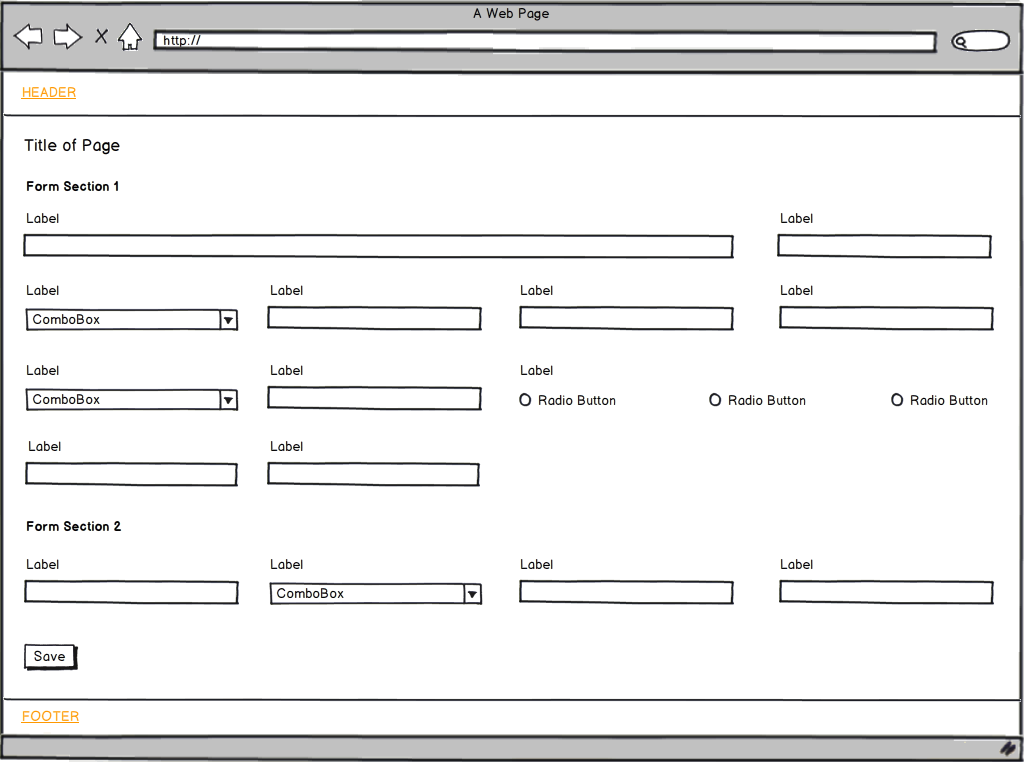 The
The  Если
Если .png) In a
In a